Nieuw in Mamut Business Software Nieuw in Mamut Business Software versie 11
|
|
|
- Gijs Michiels
- 8 jaren geleden
- Aantal bezoeken:
Transcriptie
1 Nieuw in Mamut Business Software Nieuw in Mamut Business Software versie 11 Versie: 11. Partnr.: MBS.MAN.NEWS.110.NL I
2 Geproduceerd en gedistribueerd door: Mamut Software B.V. Boeing Avenue 8, 1119 PB Schiphol-Rijk Web: Mamut Support Center: Telefoon: (lokaal tarief) Fax: Web: Verkoop: Mamut Software B.V. Boeing Avenue 8, 1119 PB Schiphol-Rijk Telefoon: (gratis) Fax: Web: Copyright Alle rechten en eventuele drukfouten voorbehouden Mamut en het Mamut logo zijn geregistreerde merken van Mamut. Alle overige merken zijn geregistreerde merken van de desbetreffende bedrijven. II
3 Beste klant Mamut lanceert ieder jaar één hoofd update van Mamut Business Software. Deze heeft nieuwe functies, effectievere routines, verbeterde functies en gebruikersinstellingen enzovoorts. Deze hoofd updates worden automatisch naar alle gebruikers met een geldige serviceovereenkomst toegestuurd. Tussen de hoofd updates vinden er continu verbeteringen plaats van bestaande functies. Deze versies zijn toegankelijk via de Service Release die u via het Internet kunt downloaden. Het is belangrijk te weten dat de updates van de Service Release niet altijd van toepassing zijn op alle gebruikers, aangezien veranderingen vaak afhankelijk zijn van de manier waarop het programma gebruikt wordt en welke functies er binnen uw programma beschikbaar zijn. We raden onze klanten aan om een update van de laatste hoofdversie te gebruiken. U heeft nu versie 11 van uw Mamut programma ontvangen. Met dit boek kunt u kennis maken met de belangrijkste veranderingen vanaf versie De handleiding krijgt u samen met het installatiemateriaal zonder extra kosten. In hoofdstuk 1 zijn de veranderingen vermeld in een samenvatting, terwijl hoofdstuk 2 uittreksels bevat van de nieuwe uitgaven van de introductieboeken. Om u als lezer de veranderingen in samenhang te kunnen laten zien met de functionaliteiten zoals die ook eerder in het systeem te vinden waren, zijn de meeste onderdelen die gaan over veranderde functionaliteiten in zijn geheel meegenomen in hoofdstuk 2. De onderdelen die gaan over nieuwe functionaliteiten zijn gemerkt met een symbool in de kantlijn, zodat u het makkelijker kunt vinden. Alle klanten ontvangen bij de aanschaf van het programma het introductieboek Installeren, instellingen, rapporten en selectie. Afhankelijk van welk Mamut systeem u heeft aangeschaft, heeft u ook één of beide introductieboeken Introductie tot Mamut Business Software: CRM, verkoopondersteuning en e- commerce en Administratie, logistiek en personeel ontvangen. Wenst u nieuwe uitgaven van deze, dan kunt u deze bestellen bij Mamut BV. In het updatepakket heeft u ook een brochure Nieuws ontvangen. Hierin vindt u een reeks belangrijke vragen en antwoorden en informatie die u dient te lezen wanneer u update naar de nieuwe versie, samen met de installatiehandleiding III
4 voor de update. U dient dit door te lezen vóór de update om te zien of sommige factoren uw installatie speciaal beïnvloeden. Wanneer u de nieuwe versie installeert, zult u ook bijgewerkte helpbestanden krijgen. Wanneer u drukt op F1, worden de helpbestanden geopend met relevante informatie over het venster waarin u werkt. Op onze website kunt u zoeken in artikelen die doorlopend worden gepubliceerd. Gebaseerd op terugkoppelingen van onze klanten publiceren wij antwoorden op vragen die veel gesteld worden aan het Mamut Support Center (FAQ s). Deze vragen en antwoorden kunt u vinden op IV
5 1 Overzicht Dit hoofdstuk bevat een overzicht over de nieuwe functionaliteit in Mamut versie 11. Een groot aantal van deze onderwerpen zullen ook in hoofdstuk 2 aan de orde komen. Inhoud Nieuwe gebruikersmogelijkheden...2 Nieuw bureaublad...2 Rechtermuisknop in lijsten/tabellen en export van inhoud naar Microsoft Excel...2 Installatie en update...2 Installatie en update via het Internet...2 Eenvoudiger voor de eerste keer opstarten voor werkstations in een multi-user omgeving...2 Versie update van werkstations voor meerdere gebruikers na update van de server...3 Download van programma update via Internet...3 Nieuwe wizard voor het aanmaken van een nieuwe bedrijfsdatabase...3 Systeembeheerder...4 Nieuwe export van toegangscontroles naar Microsoft Excel...4 Nieuw gebruik van lege velden bij import...4 Zoek/selectie...4 Selectie op plaatsnaam in relatiebeheer...4 Selectie op medewerkers in de activiteitenmodule...4 Sortering in zoekschermen...4 Uitgebreidere selectie bij zoeken in het medewerkersregister...5 Nieuwe selectiecriteria...5 Relatie...5 Verwijderen van gekoppelde posten...5 Offerte herhalen vanuit tabbladen in relatiebeheer...5 Project...5 Nieuwe tab: Administratie...5 Selectie onder tab Activiteit...5 Meer informatie van urenlijsten naar project...5 Document...6 Nieuwe samenvoegvelden...6 Importeren van documenten in de tab Document...6 Activiteit...6 Automatisch aanmaken van follow-up activiteiten...6 Activiteitssjablonen...7 Door het systeem aangemaakt activiteiten (log)...7 Overige nieuwe functies in de activiteitsmodule..7 Urenregistratie...7 Medewerkers...8 Algemene verbeteringen...8 Uitgebreide zoek- en selectiemogelijkheden...8 Meerdere sorteringsmogelijkheden...8 Nieuwe tab: Personeel...8 Afwezigheidregistratie...8 Vaardigheidsregister...9 Nieuw notitieveld...9 Nieuwe rapporten...9 Nieuw abonnementsfacturering...9 E-commerce...9 Verkoop van minder dan een volledige eenheid van een artikel (twee decimalen)...9 Nieuwe designsjablonen...9 Weergave van bedrijfslogo in bevestigingsmail.10 Automatisch gegenereerde in nieuwe formaten...10 Administratie...10 Niet verzenden van een betalingsherinnering...10 Meer informatie in boekingen...10 Aangepast standaard boekstukteksten...10 Inzien van een transactiejournaal...11 Uitgebreide contactinformatie...11 Overschrijving van deelbetalingen...11 Aangepaste formaten voor bankdocumenten...11 Nieuwe rapporten...11 Factoring verplaatst van Mamut Import/Export.11 Nieuwe factoringformaten...11 Nieuwe incassoformaten...12 Nieuw budgetmodel
6 Nieuwe gebruikersmogelijkheden Nieuw bureaublad Het bureaublad in het programma heeft een nieuwe lay-out gekregen, en zit vol met nieuwe functionaliteit en toepassingsmogelijkheden. U heeft snel toegang tot de functies die u veel gebruikt en vindt eenvoudig de informatie over de belangrijkste processen binnen uw bedrijf. Het nieuwe bureaublad geeft u eenvoudiger toegang tot de meest centrale functies en daarnaast kunt u zelf uw bureaublad indelen. De opmaak is in grotere mate toegepast op Windows XP. Zie hoofdstuk Nieuw bureaublad op pagina 14. Het hoofdstuk is in zijn totaliteit overgenomen vanuit het Introductieboek. Rechtermuisknop in lijsten/tabellen en export van inhoud naar Microsoft Excel Door het gebruik van de rechtermuisknop wordt u ondersteund bij het exporteren van lijsten en tabellen naar Excel. Dit geldt voor alle lijsten en tabellen die geen andere speciale functies van voorheen hebben. Heeft u bijvoorbeeld de relatielijst geopend en een selectie van uw contactpersonen gemaakt. Dan kunt u in de lijst op de rechtermuisknop klikken en de selectie in een rapportvorm bekijken. Het rapport wordt direct in Excel geopend. Houd er rekening mee dat het document een tijdelijk document is. Wilt u het bewaren dan zult u het op moeten slaan. U kunt er ook voor kiezen om de lijst te printen of een printvoorbeeld op het scherm te zien. Zijn het veel kolommen dan roteert het document automatisch naar het landschapformaat. Indien het aantal kolommen niet op één pagina kan worden weergegeven krijgt u eerst een printvoorbeeld. Installatie en update Installatie en update via het Internet Het programma kan worden gedownload via het Internet. De installatieversie kan gebruikt worden voor een nieuwe installatie, een update van uw huidige versie, net als de installatie van de evaluatieversie. Bij een nieuwe installatie kunt u aangeven of u de installatie tegelijkertijd met de download wilt laten verlopen. Of dat u de programmafiles eerst op uw computer wilt installeren en vanuit daaruit wilt starten. De documenten zijn dan niet langer meer verpakt in een Zip formaat Eenvoudiger voor de eerste keer opstarten voor werkstations in een multi-user omgeving De werkstations die gekoppeld worden aan de bestaande bedrijfsdatabase in een multi-user omgeving kiezen Koppel mij aan een bestaande Multi-user installatie. Deze keuze vindt u in het eerste scherm van de wizard voor de eerste opstart. Om het proces te vereenvoudigen, kunt u het pad naar de bedrijfsdatabase in hetzelfde scherm. 2
7 NIEUW BUREAUBLAD Hiermee wordt het eenvoudiger om een werkstation in een multi-user omgeving te installeren, zowel voor gebruikers van de evaluatieversie als voor nieuwe en bestaande gebruikers. Versie update van werkstations voor meerdere gebruikers na update van de server Wanneer u de installatie start, krijgt u de vraag of u de nieuwste versie wilt installeren, of een update wilt maken voor één of meerdere gebruikers. Wilt u een update maken van de server, voor meerdere gebruikers, dan wordt u gevraagd om te controleren of alle gebruikers zijn uitgelogd, voordat u verder gaat. Tijdens de update of installatie krijgt u de vraag of u de installatiedocumenten op de server wilt opslaan, zodat deze later gebruikt kunnen worden bij de update van de werkstations. De documenten moeten worden opgeslagen op de aanbevolen plaats, zodat ze door ieder werkstation gesignaleerd worden (zie hieronder). Wanneer de installatie of de update van de server is voltooid, kunt u beginnen met de werkstations. Wanneer de werkstations proberen in te loggen krijgen zij de melding dat de versie op de server aangepast is en de vraag of ze ene update willen maken. Indien de installatiedocumenten op de aanbevolen plaats op de server zijn opgeslagen, worden deze automatisch voorgedragen. Als alternatief kan de gebruiker de documenten zelf zoeken. Zie hoofdstuk Installatie en update op pagina 28. Het hoofdstuk is in zijn totaliteit overgenomen vanuit het Introductieboek Download van programma update via Internet De programmaleverancier biedt regelmatig een systeemupdate aan, die u via het Internet kunt downloaden. Het databasehulpprogramma Download Systeemupdate wordt voor dit doel gebruikt. Dit hulpprogramma is alleen voor de systeembeheerder toegankelijk. De systeemupdates maken een update van logdocumenten, met informatie over welke functies gedownload zijn, met datum, tijd, gebruiker en bewerkingsnummer. Zie alinea Systeemupdates downloaden op pagina 34. Nieuwe wizard voor het aanmaken van een nieuwe bedrijfsdatabase Zowel bij de eerste installatie als bij het aanmaken van een nieuwe bedrijfsdatabase, wordt u begeleid door het proces van het aanmaken van een nieuwe bedrijfsdatabase. Een nieuwe bedrijfsdatabase kan worden aangemaakt op basis van een bestaande database (geld niet bij de eerste installatie) of op basis van een lege database. Daarnaast wordt configuratie van enkele concurrerende programma s ondersteund. Indien u een dergelijk programma op uw computer heeft geïnstalleerd, komt deze keuze mogelijkheid terug in de wizard. De wizard leidt u door de belangrijkste instellingen, die u in iedere module dient te installeren om te kunnen starten, geeft u basisinformatie over de verschillende keuzemogelijkheden en verwijst nar aanvullende informatie in de helpfiles voor iedere stap. Houd er rekening mee dat de wizard slechts een selectie van de instellingen laat zien. Wanneer u de wizard doorlopen heeft, kunt u ervoor kiezen meer informatie te lezen over hoe u aan de slag kunt met de verschillende modules. Zie alinea Aanmaken van een nieuwe bedrijfsdatabase op pagina 38. 3
8 Systeembeheerder Nieuwe export van toegangscontroles naar Microsoft Excel In de wizard Beheren van toegangsprofiel kunt u toegangsprofielen naar Microsoft Excel exporteren. Het rapport laat in één kolom per gebruiker zien aan welk gebruikersprofiel de gebruiker gekoppeld is en geeft een gedetailleerd overzicht over de toegang die hij heeft. Standaard is ingesteld dat alleen de Supergebruiker toegang heeft tot deze functie. Zie de referentie in alinea Toegangsprofiel beheren op pagina 40. Nieuw gebruik van lege velden bij import Bij het importeren van documenten worden lege velden in het geïmporteerde document momenteel niet overschreven door eventuele gevulde velden van posten. Heeft u bijvoorbeeld een klantenbestand met bijgewerkte telefoonnummers, maar zonder adresgegevens, dan behoudt het programma de adresgegevens zoals deze in het programma geregistreerd zijn en werkt de telefoonnummers bij. Dit geldt voor het klanten- leveranciers en artikelformaat. Er bevindt zich een PDF-document met informatie over Mamut Import/Export in de map Import/Export die opgeslagen wordt waar u het programma installeert. Zoek/selectie U kunt zoeken en selecteren kiezen in de verschillende modules, of wanneer u bijvoorbeeld een selectie voor een rapport wilt maken. Selectie op plaatsnaam in relatiebeheer In het selectieschema voor Relaties is het onder het tabblad Adres nu mogelijk om op plaatsnaam te selecteren. Selectie op medewerkers in de activiteitenmodule I het selectieschema voor Activiteit is het onder het tabblad Medewerker nu mogelijk om op medewerker te selecteren. Sortering in zoekschermen In de verschillende zoekschermen voor relatie, contactpersoon, activiteit, project, document, urenregistratie, offerte, order/factuur en artikel kunt u het resultaat van de lijsten selecteren door te klikken op de verschillende kopteksten. 4
9 NIEUW BUREAUBLAD Uitgebreidere selectie bij zoeken in het medewerkersregister In het medewerkersregister is het mogelijk een selectie te maken en te kiezen of u alleen de actieve medewerkers, de inactieve medewerkers of alle medewerkers in het register wilt zien. Meer informatie over de zoekmogelijkheden in het medewerkersregister vindt u op pagina 8. Nieuwe selectiecriteria In de klanten- en leverancierslijst zijn nieuwe selectiecriteria toegevoegd. Meer informatie over de selectiecriteria bij boekingen vindt u op pagina 10. Relatie Verwijderen van gekoppelde posten Onder de tab voor Offerte, Order/Factuur, en Inkoop kunt u de link naar gekoppelde posten verwijderen. Offerte herhalen vanuit tabbladen in relatiebeheer Naast een gewone offerte kunt u er nu ook voor kiezen om een offerte te herhalen vanuit het relatiebeheer. Project Nieuwe tab: Administratie In het nieuwe tabblad Administratie krijgt u een overzicht van alle boekingen in het grootboek en/of de boekingen die gekoppeld zijn aan het desbetreffende project. U kunt de selectiecriteria instellen op boekjaar, bron, type boeking en of type rekening. Zie alinea Het tabblad Administratie op pagina 43. Selectie onder tab Activiteit Onder het tabblad Activiteit kunt u op dezelfde manier ene selectie maken als onder het tabblad Activiteit in bijvoorbeeld de relatiebeheermodule. Dit betekent dat u kunt selecteren op activiteitstype en kunt kiezen of u alle activiteiten, alleen de voltooide activiteiten of niet voltooide activiteiten wilt weergeven. Meer informatie van urenlijsten naar project Informatie vanuit de urenregistratie die per urenregel is ingevoerd kon voorheen alleen worden overbracht naar de ordermodule. Nu kan deze informatie ook naar de projectmodule worde overgebracht. Vanuit hier kan de informatie tevens worden doorgefactureerd. Zie referentie in alinea Bedrijfsinstellingen voor Urenregistratie op pagina 48. 5
10 Document Nieuwe samenvoegvelden In de documentenmodule worden de volgende nieuwe samenvoegvelden ondersteund: Mobiel telefoonnummer van de relatie (Geldt voor Relatie en Medewerker) Bankrekeningnummer (Geldt voor Medewerker) Geboortedatum (Geldt voor Medewerker) Sofinummer Geldt voor Medewerker) De samenvoegvelden kunnen gebruikt worden in de documentsjablonen. Wilt een bepaald samenvoegveld in een documentsjabloon gebruiken dan kunt u kiezen voor Beeld Document Documentsjabloon. Open de documentsjabloon in Word. In de werkbalk Samenvoegen kunt u een nieuw samenvoegveld invoeren via de knop voor dit. De toegankelijke velden worden zichtbaar voor selectie. Importeren van documenten in de tab Document Het is nu mogelijk documenten te importeren onder de tab Document in de modules relatiebeheer, contactpersoon, activiteit, project en medewerker. Activiteit Door het gebruik van de verbeterde functies voor activiteitsbeheer kunt u uw administratie en de werkdag en werkzaamheden van uw medewerkers vereenvoudigen. Een nieuwe functie die beschikbaar is, is onder andere: de mogelijkheid om automatisch activiteiten ten aanzien van bepaalde gebeurtenissen of processen aan te maken in het programma. Vanuit de meeste modules heeft u de mogelijkheid om nieuwe activiteiten aan te maken. Tot welke activiteiten u in de verschillende modules toegang heeft, is afhankelijk van de verschillende activiteitsdoelen die u in de verschillende modules heeft aangegeven. In verband met een aantal belangrijke veranderingen en proces in het programma worden er door het systeem activiteiten aangemaakt. Deze activiteiten zijn slechts toegankelijk in een eigen lijst met activiteiten. Dit overzicht geeft een historie weer van welke gebruiker, welke processen heeft uitgevoerd en wanneer de wijziging/activiteit heeft plaatsgevonden. Automatisch aanmaken van follow-up activiteiten In de modules voor relatiebeheer, verkoop, inkoop, logistiek en administratie bevinden zich een reeks processen die geactiveerd kunnen worden en zo een automatische follow-up activiteit aanmaken. Welke processen follow-up activiteiten voor uw bedrijf aanmaken is iets om goed over na te denken aan de hand van de modules en functies die u gebruikt en de behoefte aan verdere opvolging hiervan, voordat u hier een beslissing over neemt. Activeert u te veel followup activiteiten, dan kan de activiteitenlijst onoverzichtelijk worden in plaats van behulpzaam. Zie de alinea Follow-up activiteit aanmaken op pagina 44. 6
11 NIEUW BUREAUBLAD Activiteitssjablonen In de modules waarin het mogelijk is direct een activiteit aan te maken is de knop Aanmaken activiteit zichtbaar in de werkbalk. Naast deze knop bevindt zich een kleine pijl die, wanneer u hierop klikt, een lijst opent met de activiteiten die vanuit de module waarin u zich bevindt kunnen worden aangemaakt. Zie de alinea Activiteitssjablonen op pagina 45. Door het systeem aangemaakt activiteiten (log) Door het systeem aangemaakt activiteiten zijn activiteiten zijn activiteiten die automatisch aangemaakt worden wanneer er bepaalde handelingen en processen in het programma plaatsvinden. Voorbeelden van deze handelingen zijn o.a.: veranderingen in de bedrijfsinstellingen, wijzigingen van module-instellingen, diverse wizards die waarden van een selectie relaties, artikelen enzovoorts wijzigingen, periodeafsluitingen etcetera. De activiteiten zijn niet zichtbaar in de gewone activiteitenlijst, maar in een eigen lijst die alleen door het systeem aangemaakte activiteiten weergeeft. Deze activiteitenlijst vindt u door te kiezen voor Beeld Activiteit Door systeem aangemaakte activiteiten. De alinea Door systeem aangemaakte activiteiten op pagina 47. Overige nieuwe functies in de activiteitsmodule Onder de tab Offerte kunt u naast een gewone offerte aanmaken nu ook een offerte herhalen. Beide keuzes worden toegankelijk door te klikken op de pijl rechts van de Nieuw-knop. In de activiteitenkaart is het mogelijk om koppelingen van een activiteit aan een offerte, order/factuur of inkoop te verwijderen. De koppeling wordt verwijderd door de post te markeren in de actuele tab en te klikken op verwijder koppeling. Urenregistratie In de module urenregistratie zijn een deel kleine verbeteringen en uitbreidingen van bestaande functies doorgevoerd. In de bedrijfsinstellingen voor urenregistratie is het nu o.a. mogelijk in te stellen dat urenregels met hetzelfde artikel zich kunnen samenvoegen. Voorheen was het alleen mogelijk om urenregels met dezelfde medewerker of datum samen te voegen. Informatie die per urenregel is geregistreerd kon voorheel alleen worden overgebracht naar de ordermodule. Nu kan deze informatie ook overgebracht worden naar de projectmodule en vanuit daar worden doorgefactureerd. Zie de referentie in de alinea Bedrijfsinstellingen voor Urenregistratie op pagina 48. Onderaan in het urenschema krijgt u een overzicht over de informatie van urentype die actief gebruikt zijn in urenschema. Gedetailleerde informatie zoals aantal, som van de orders en som projecten wordt hier ook weergegeven. Zie de referentie in de alinea Hoe kan ik een nieuwe urenstaat aanmaken? op pagina 49. Heeft u een selectie van de urenregels gemaakt, maar geen alternatief in de kolom Overdraagbaar gekozen, dan krijgt u de vraag of u zeker weet dat u geen urenregels over wilt brengen naar andere modules. 7
12 In de lijst die wordt weergegeven wanneer u de urenregels aan een bestaande order wilt koppelen, vindt u ook de naam van de contactpersoon van het bijbehorende ordernummer. Medewerkers Algemene verbeteringen In het medewerkersregister zij een reeks algemene verbeteringen en aanpassingen gedaan, die het gebruik meer flexibel maken. In het bovenste gedeelte van de medewerkerskaart zijn nieuwe velden voor het invoeren van tussenvoegsel, initialen en aanhef aangebracht. In de tab Personeel onder de knop Contactgegevens is alle contactinformatie, zoals het adres, het telefoonnummer, en adres van de medewerker verzameld. Het is mogelijk een standaard telefoonnummer voor de medewerker aan te geven. Dit standaard nummer wordt weergegeven op de medewerkerskaart, net als het adres. Uitgebreide zoek- en selectiemogelijkheden In het medewerkersregister is het mogelijk een selectie te maken en aan te geven of u alle medewerkers, alleen de actieve medewerkers of alleen de inactieve medewerkers wilt zien. Onder de medewerkers kunt u ook zoeken op criteria als medewerker ID, naam, telefoonnummer, vaardigheid notities of sofinummer. Meerdere sorteringsmogelijkheden Naast de zoek- en selectiemogelijkheden is het mogelijk om de medewerkers te selecteren op de volgende criteria: Medewerkers ID, voornaam, achternaam en registratievolgorde. De medewerkers worden dan in de aangegeven volgorde op de medewerkerslijst weergegeven. Men kan door de medewerkerslijst bladeren met behulp van de pijltoetsen. Nieuwe tab: Personeel Het tabblad Personeel vervangt het tabblad Adres en heeft als inhoud zowel de contactinformatie, zoals adres, telefoonnummer en adres als overige informatie zoals personalia, afwezigheid, vaardigheid en notities. Onder de knop Personalia wordt informatie over geboortedatum, bankrekeningnummer, burgerlijke staat en dergelijke weergegeven. Meer informatie hierover vindt u in de alinea Tabs in het medewerkersregister: Personeel op pagina 51. Afwezigheidregistratie Informatie over de afwezigheid van de medewerkers is verplaatst naar de knop Afwezigheid onder de tab Personeel. Afwezigheid kan worden aangemaakt op dezelfde manier als voorheen, maar de mogelijkheid voor het printen van een afwezigheidsoverzicht direct vanuit het scherm is nieuw. Meer informatie hierover vindt u in de alinea Tabs in het medewerkersregister: Personeel op pagina 51. 8
13 NIEUW BUREAUBLAD Vaardigheidsregister U heeft nu de mogelijkheid om alle informatie ten aanzien van opleiding, diploma s, taalkennis, werkervaring en dergelijke van iedere medewerker overzichtelijk op te slaan. Dit register kan tevens gebruikt worden voor het invoeren van cursusaanbod en overige opleidingen die u uw medewerkers aanbiedt of de follow-up hiervan. Leer meer hierover in de alinea Tabs in het medewerkersregister: Personeel op pagina 51. Nieuw notitieveld Onder de knop Notitie kunt u zoveel notities over de desbetreffende medewerker maken als u wilt. Lees meer hierover in de alinea Tabs in het medewerkersregister: Personeel op pagina 51. Nieuwe rapporten Vaardigheidsoverzicht per medewerker Vaardigheidsoverzicht per vaardigheidstype Daarnaast zijn er meerdere informatievelden toegevoegd en zijn de sorteringsmogelijkheden in meerdere rapporten verbeterd. De inhoud van de rapporten is beschreven in de rapportmodule. Kies Rapporten in de werkbalk op het bureaublad om de rapportmodule te openen. Nieuw abonnementsfacturering Abonnementsfacturering is een geheel nieuwe module die zeer interessant is om te gebruiken wanneer u regelmatig dezelfde artikelen/diensten aan dezelfde klanten factureert. In deze module krijgt u een volledig overzicht over welke artikelen aan welke klanten gefactureerd moeten worden en hoe vaak de facturering plaats dient te vinden. Zie hoofdstuk Abonnementsfacturering op pagina 55. Het hoofdstuk is in zijn totaliteit overgenomen vanuit het Introductieboek. E-commerce Verkoop van minder dan een volledige eenheid van een artikel (twee decimalen) Voorheen was het alleen mogelijke om het aantal artikelen in decimalen aan te geven in de order/factuur en inkoopmodule, maar nu is de verkoop van minder dan ene volledige eenheid ook mogelijk via de webshop. Zie de referentie in de alinea Artikelregister Het tabblad Webinstellingen op pagina 65. Nieuwe designsjablonen Er zijn meerdere nieuwe designsjablonen toegankelijk in alle versies. Dit geldt ook voor het additionele product Mamut Enterprise Web Design. 9
14 Weergave van bedrijfslogo in bevestigingsmail Wilt u uw bedrijfslogo weergeven op orderbevestigingen of andere bevestigingen op ingezonden mededelingen via uw website, dan kunt u instellen dat u uw bedrijfslogo wilt afbeelden in automatisch gegenereerde berichten. Zie de referentie in de alinea Instellingen Webshop op pagina 67. Automatisch gegenereerde in nieuwe formaten Het is nu mogelijk een formaat te kiezen voor de s die automatisch worden gegenereerd. Dit om het probleem dat automatisch gegenereerde s door een spam-filter worden gestopt te reduceren. De nieuwe formaten zijn bijlagen in PDF- en HTML-format die in de Website Instellingen - Instellingen Webshop Overig kunnen worden gedefinieerd. Lees meer in de alinea Instellingen Webshop op pagina 67. Administratie In de administratie module zijn meerdere kleine nieuwe functies toegevoegd en een deel verbeteringen van bestaande functies aangebracht. Het is o.a. mogelijk om het rapport rekeningschema, overzicht vanuit het rekeningschema, via het afdrukvoorbeeld te printen. Niet verzenden van een betalingsherinnering Het is mogelijk geen betalingherinnering te versturen naar klanten waarvan het totaal saldo minder dan is. Dit stelt u in onder Beeld Instellingen Administratie Debiteuren/Crediteuren onder de instellingen voor Het bedrijf verstuurt herinneringen aan haar klanten. Zie de referentie in de alinea Instellingen voor Betalingsherinneringen/Incassoberichten op pagina 69. Meer informatie in boekingen In het boekingsoverzicht is geheel onderaan een sommeringregel aangebracht die de totaal openstaande posten aangeeft. In de klanten- en leverancierslijst zijn nieuwe selectiecriteria aangebracht. In de klantenlijst kunt u daarnaast in Openstaande Posten kiezen voor Openstaande Posten, Balans = 0 en Openstaande posten, Balans < 0. Voor de leverancierslijst kunt u naast Openstaande Posten kiezen voor Openstaande Posten, Balans = 0 en Openstaande Posten, Balans > 0. Het voordeel van dit nieuwe selectiecriteria is dat het gemakkelijk is posten te vinden die niet tegen elkaar zijn weggeboekt. Aangepast standaard boekstukteksten In het boekstukregister kunt u aangepaste standaard boekstukteksten aanbrengen, nadat u teksten heeft aangemaakt in het standaardregister. Zie de referentie in de alinea Inboeken op pagina
15 NIEUW BUREAUBLAD Inzien van een transactiejournaal Bij het overboeken van een boekstuk naar het grootboek is het mogelijk om de transactiejournalen te bekijken. Het rapport kan op die manier gecontroleerd worden voor de boeking naar het grootboek wordt geboekt en het originele transactiejournaal wordt geporteerd naar de printer of een PDF-document. Zie de alinea Naar grootboek overboeken op pagina 71. Uitgebreide contactinformatie Via de snelkoppeling om klanten en leveranciers aan te maken in het boekstukregister, is het nu mogelijk het kvk-nummer en het BTW- nummer in te voeren. Zie de alinea Debiteuren- en crediteurentransacties inboeken op pagina 72. Overschrijving van deelbetalingen Het is nu mogelijk deelbetalingen over te schrijven zonder dat men de bestaande post reduceert. Dit betekent dat u het bedrag in de saldokolom kunt sturen bij de betaling aan de bank. Aangepaste formaten voor bankdocumenten U kunt uw eigen bankformaten definiëren, zodat u boekingen kunt inlezen voor verdere verwerking. Dit kan van toepassing zijn wanneer u bankafschriften vanuit uw netbank opslaat als bijvoorbeeld een Excel document of wanneer u een document importeer om te voorkomen dat u alle transacties manueel moet boeken. Zie de alinea Aangepaste formats voor bank bestanden op pagina 73. Nieuwe rapporten Status boekhouding De inhoud van de rapporten is beschreven in de rapportmodule. Kies Rapporten in de werkbalk op het bureaublad om de rapportmodule te openen. Factoring verplaatst van Mamut Import/Export Alle functionaliteit ten aanzien van factoring is nu verzameld in het Mamut-programma. Voorheen moest het factoringdocument van bepaalde formaten via Mamut Import/Export gegenereerd worden, maar dit is niet langer het geval. Alle factoringformats die ondersteund worde zijn toegankelijk in het programma onder Beeld Instellingen Administratie Debiteren/Crediteuren onder de instellingen voor Het bedrijf exporteert facturen naar een factoringbedrijf. De factoringdocumenten worden aangemaakt via de debiteuren/crediteuren module voor alle formaten. Nieuwe factoringformaten Naast het nieuwe algemeen format in XML-format ondersteund Mamut de volgende nieuwe formaten: Noorwegen: Handelsbanken, Kredinor 11
16 Zweden: Handelsbanken, AK Finans, Nordea Nederland: Graydon, IFN Denemarken:Nordisk Factoring, Aktiv Kapital Groot Brittannië: HSBC Nieuwe incassoformaten Er worden twee nieuwe algemene incasso formaten ondersteund: Een gedetailleerd plat format Een XML-document Nieuw budgetmodel Het budgetmodel is gehele nieuw in deze versie van het programma, met als inhoud Verkoop-, Inkoop-, Bedrijfskosten-, Loon-, Investerings- en Liquiditeitsbudget. Het budgetmodel helpt u bedrijf bij het bepalen van uw budgetten op een eenvoudige manier. Het geeft u ook het noodzakelijke overzicht om de juiste beslissingen, gebaseerd op budgetten, prognoses en verwachtingliquiteit te kunnen nemen. De getallen vanuit een eerder budget worden overgebracht naar het nieuwe budget tijdens de update. Gebruikers die geen administratieve functionaliteit hebben behouden het Verkoopbudget in de Order/Factuur module. Zie hoofdstuk Budgetten op pagina 77. Het hoofdstuk is in zijn totaliteit overgenomen vanuit het Introductieboek. 12
17 2 Samenvatting uit introductieboeken Hoofdstuk 2 bevat een samenvatting van de nieuwe introductieboeken. De beschrijvingen over de nieuwe functionaliteit worden in de marge aangeven. Hierdoor kunt u deze onderdelen gemakkelijker terugvinden. Inhoud Nieuw bureaublad 14 De bureaublad-werkbalk...16 Over aandachtsgebieden op het bureaublad...17 Websites op het bureaublad...18 Over informatiehokjes op het bureaublad...19 Gebruikerstoepassingen 21 Aanpassingen bureaublad...21 Bureaubladinstellingen...21 Gebruiker gedefinieerde snelkoppelingen/ knoppen...22 Inhoud bureaublad bewerken...23 Koppelingen op het bureaublad...24 Overige gebruikerstoepassingen...25 Over gebruikersinstellingen...25 Module-instellingen (Gebruikersinstellingen)...26 Het systeem zo instellen zodat direct ik in mijn meest gebruikte venster kom...27 Installatie en update 28 Installaties voor één gebruiker...28 Installaties voor meerdere gebruikers Server...29 Installaties voor meerdere gebruikers Werkstation...31 Voordat u Mamut installeert op de werkstations31 Installeren en opstarten van een werkstation...33 Over updates...34 Systeemupdates downloaden...34 Product evalueren en functies uitproberen...36 Voorbeelddatabase installeren/additionele producten evalueren...37 Aanmaken van een nieuwe bedrijfsdatabase...38 Toegangsprofiel beheren...40 Projectmodule 43 Het tabblad Boekhouding...43 Activiteiten 44 Follow-up activiteit aanmaken...44 Activiteitssjablonen...45 Door systeem aangemaakte activiteiten...47 Urenregistratie 48 Bedrijfsinstellingen voor Urenregistratie...48 Hoe kan ik een nieuwe urenstaat aanmaken?...49 Personeel 51 Tabs in het medewerkersregister: Personeel...51 Abonnementsfacturering 55 Het abonnementsregister...56 De tabbladen onder afspraken...57 Een nieuw abonnement aanmaken...59 Klantabonnementen...59 Een nieuw klantabonnement aanmaken...60 Wizard voor aanmaken van orders op basis van klantabonnement...62 Factureren van orders op basis van abonnement...63 E-commerce 65 Artikelregister Het tabblad Webinstellingen...65 Instellingen Webshop...67 Administratie 69 Instellingen voor Betalingsherinneringen/Incassoberichten...69 Inboeken...70 Naar grootboek overboeken...71 Debiteuren- en crediteurentransacties inboeken.72 Aangepaste formats voor bank bestanden...73 Handleiding bankbestanden...74 Budgetten 77 13
18 Nieuw bureaublad Met 'bureaublad' bedoelen we de achtergrond in het eigenlijke Mamut-programma. Deze ziet u altijd achter de diverse modulevensters die u opent. Het bureaublad is overigens niet hetzelfde als het Windows-bureaublad, waarop u snelkoppelingen kunt vinden naar programma's, bestanden en andere items op uw computer. Het bureaublad geeft een overzicht van de informatiestromen tussen de diverse onderdelen van het systeem. Ook biedt het u rechtstreeks toegang tot de statusinformatie voor ieder aandachtsgebied. U bepaalt zelf welk veld dat is. Hiermee hebt u snel overzicht en u hebt uw zaken beter in de hand. Bovendien fungeert het bureaublad ook als een browser, waarmee u toegang hebt tot actuele tips, aanbiedingen en andere gebruikersinformatie als ondersteuning bij uw dagelijkse werkzaamheden. Aandachtsgebieden De werkbalk Stroomdiagram met snelkoppelingen Internetpagina's Informatiehokjes Snelkoppelingen/knoppen Mijn functies Eenvoudige en flexibele aanpassing Het bureaublad kan zo worden aangepast dat ieder aandachtsgebied de informatie en de koppelingen bevat die overeenkomen met uw persoonlijke gebruik. Raadpleeg de sectie over 'Het bureaublad aanpassen' voor meer informatie over het aanpassen van het bureaublad voor uw eigen gebruik. 14
19 NIEUW BUREAUBLAD Bewerken van informatie De informatievelden worden niet automatisch aangepast wanneer u het programma gebruikt. U kunt de informatievelden bijwerken met behulp van de knop Bijwerken in de werkbalk. In de gebruikersinstellingen kunt u aangeven dat de informatie automatisch wordt bijgewerkt tijdens het opstarten van het programma of 1 keer per dag. De werkbalk U kunt via de knop Nieuw op het bureaublad rechtstreeks nieuwe boekstukken aanmaken in alle meest gangbare registers. Er is ook een snelkoppelingsknop voor het openen van lijsten. Verder biedt de werkbalk u toegang tot de agendafuncties en het instellingenvenster. Al met al biedt de werkbalk u dus te allen tijde snel en eenvoudig toegang tot de meest gangbare functies. Het linkermenu/aandachtsgebieden De aandachtsgebieden aan de linkerkant van het bureaublad bieden u snel toegang tot een aantal functies die op logische wijze met elkaar samenhangen. Als u bijvoorbeeld in het linkermenu klikt op Klantenservice worden in het grotere venster rechts knoppen weergegeven voor de diverse functies in die module. Deze knoppen zijn zo gerangschikt dat ze een weerspiegeling vormen van de processtroom in de module. Na een klik op de knoppen wordt het betreffende venster geopend. Stroomdiagrammen De knoppen in ieder aandachtsgebied zijn weergegeven zodat ze de stroom binnen ieder proces weergeven. U kunt op iedere knop klikken op de module te openen. Informatiehokjes Op het bureaublad wordt ook een aantal informatiehokjes weergegeven met belangrijke informatie die uit uw gegevens is gehaald. Standaard varieert het aantal informatiehokjes mee met het actieve aandachtsgebied. U kunt ervoor kiezen om bepaalde informatiehokjes niet meer te laten weergeven of in plaats daarvan een ander informatiehokje weer te geven. Uw persoonlijke snelkoppelingen/knoppen Onder de informatiehokjes worden knoppen weergegeven. Deze dienen als snelkoppelingen voor diverse registers of functies die van belang zijn voor het actieve aandachtsgebied. Ook hier kunt u aanpassen welke knoppen u wilt laten weergeven. Bovendien kunt u met de knop Mijn functies uw eigen serie snelkoppelingen samenstellen naar diverse functies in verschillende modules, die worden weergegeven ongeacht het actieve aandachtsgebied. 15
20 Internetpagina's met continu bijgewerkte inhoud In het programma vindt u ook de Mamut Information Desk. Dit is een optioneel nieuwskanaal dat dagelijks via internet wordt bijgewerkt met informatie, nieuws, gebruikerstips m.b.t. uw programma en werkgebied en nog veel meer. De Mamut Information Desk wordt weergegeven als een aandachtsgebied in het linkermenu. Via het Mamut Support Center kunt u contact opnemen met onze afdeling gebruikersondersteuning door een vraag in te typen en naar het supportcenter te sturen. Ook kunt u zelf zoeken naar antwoorden op uw vragen in onze artikeldatabase. Het bureaublad aanpassen Het bureaublad kan zo worden aangepast dat u de informatie en snelkoppelingen voor ieder afzonderlijk aandachtsgebied ziet die overeenkomen met uw programmagebruik. De inhoud van uw bureaublad hangt af van uw licentie, uw toegangsrechten en eventueel uw gebruikersinstellingen in gevallen waarbij er een mogelijkheid bestaat om een bepaalde functie niet weer te geven. In de gebruikersinstellingen kunt u ook extra informatie op uw bureaublad laten weergeven als u een hoge schermresolutie hebt (1024x768 en hoger). Meer informatie over aanpassingen op het bureaublad vindt u in de paragraaf Gebruikerstoepassingen. De bureaublad-werkbalk U kunt via de knop Nieuw op het bureaublad rechtstreeks nieuwe boekstukken aanmaken in alle meest gangbare registers. Er is ook een snelkoppelingsknop voor het openen van lijsten. Verder biedt de werkbalk u toegang tot de agendafuncties en het instellingenvenster. Al met al biedt de werkbalk u dus te allen tijde snel en eenvoudig toegang tot de meest gangbare functies. Het bureaublad heeft een vaste werkbalk. De diverse modulevensters in het programma hebben echter werkbalken die zijn aangepast aan de beschikbare functies in dat venster. Nieuw Lijst Rapporten Agenda Gemeen schappelijke agenda Bijwerken Creëert een lege registerkaart voor het aanmaken van een nieuwe registereenheid. Geeft een sorteerbare/doorzoekbare lijst weer van alle aangemaakte eenheden in een register. De pijl rechts biedt toegang tot de laatste tien bewerkte items. Snelkoppeling naar de rapportmodule. Snelkoppeling naar de agenda. Snelkoppeling naar de gemeenschappelijke agenda. Werkt de informatiehokjes op het bureaublad bij. U kunt bepalen of deze doorlopen moeten worden bijgewerkt of alleen 16
21 NIEUW BUREAUBLAD als u op Bijwerken klikt in de gebruikersinstellingen van het bureaublad. Instellingen Minimaliseren Help Snelkoppeling naar de instellingen. Voor het minimaliseren (wegvlakken) van de inhoud in de informatiehokjes op het bureaublad. Om de inhoud te herstellen, klikt u op Bijwerken of verandert u het aandachtsgebied om vervolgens terug te gaan. Opent de helpbestanden. Vergeet niet dat u ook op [F1] kunt drukken voor specifieke helpinformatie voor ieder venster. Over aandachtsgebieden op het bureaublad De aandachtsgebieden aan de linkerkant van het bureaublad bieden u snel toegang tot een groep functies die op logische wijze met elkaar samenhangen. Als u bijvoorbeeld in het linkermenu klikt op Klantenservice worden in het grote venster rechts knoppen weergegeven voor de diverse functies in de module. Deze zijn zo gerangschikt dat ze een visuele weergave zijn van de processtroom binnen de module. Bij een druk op een knop wordt het betreffende modulevenster geopend. In de gebruikersinstellingen kunt u selecteren welke aandachtsgebieden actief moeten zijn als u inlogt, zodat u directe toegang hebt tot de functies die u het meest gebruikt. Als u uw monitor hebt ingesteld op een hoge schermresolutie, kunt u rechts van het bureaublad vaste informatie zien voor alle aandachtsgebieden die geen websites zijn. Meer hierover leest u in de sectie 'Gebruikersinstellingen bureaublad'. De knoppen die de processtroom in het hoofdvenster weergeven, fungeren als snelkoppelingen naar de diverse functies. De weergegeven knoppen zijn afhankelijk van uw licentie en de functies waarover u kunt beschikken. Onder dit stroomschema vindt u informatiehokjes, knoppen/snelkoppelingen naar andere functies en een door de gebruiker gedefinieerde 'Mijn functies'-knop met extra snelkoppelingen. U bepaalt zelf welke informatiehokjes en knoppen ieder aandachtsgebied moet weergeven in dit deel van het venster. Desgewenst kunt u Knoppen voor de module weergeven in plaats van het aandachtsgebied in het linkermenu selecteren in de gebruikersinstellingen voor het bureaublad. Als u dit vakje aanvinkt, worden op het bureaublad moduleknoppen weergegeven waarmee u rechtstreeks naar een module kunt in plaats van aandachtsgebiedknoppen, waarmee u naar een groep functies gaat. Hiermee fungeert het linkermenu als een rechtstreekse snelkoppeling naar één bepaalde module. 17
22 Websites op het bureaublad Een aantal van deze aandachtsgebieden vindt u in het linkermenu op het bureaublad. Welke knoppen u kunt zien, is afhankelijk van uw product en over welke functies u kunt beschikken. Voor websites moet u verbinding hebben met internet. Aanbieding van Mamut Met deze knop gaat u naar een pagina waar u actuele aanbiedingen van Mamut en onze partners kunt vinden. StartBedrijf Mamut StartBedrijf is een compleet ondernemersprogramma dat u ondersteunt bij het plannen en opzetten van uw eigen bedrijf. Het programma geeft i informatie en tips die u stap voor stap helpen bij het schrijven van een ondernemingsplan in een eigen module. U kunt een eigen website met webshop aanmaken. Daarnaast houdt u het overzicht over al uw relaties, activiteiten en documenten. Mamut heeft een online StartBedrijf gids aangemaakt in het programma. StartBedrijf Gids is een informatiedienst die u informatie en tips geeft die interessant kan zijn zij het opstarten en het laten groeien van een eigen bedrijf. Bent u al klant van Mamut dan kunt u Mamut StartBedrijf Gids bestellen Mamut Information Desk 18
23 NIEUW BUREAUBLAD U kunt de Mamut Information Desk in het programma vinden. Dit is een optioneel nieuwskanaal dat dagelijks via internet wordt bijgewerkt met informatie, nieuws, gebruikerstips m.b.t. uw programma en werkgebied en nog veel meer. De Mamut Information Desk wordt weergegeven als een aandachtsgebied in het linkermenu. In de websitestatistieken vindt u informatie die handig kan zijn bij het bedenken van een websitestrategie en het bepalen hoe uw site eruit moet zien. Met het verkeersoverzicht kunt u snel het aantal bezoekers over een bepaalde periode bekijken plus totaalcijfers en bezoekersgegevens. U kunt meer gedetailleerde statistieken exporteren naar Microsoft Excel. Deze bevatten een gedetailleerd overzicht van het aantal bezoekers per dag. Ook krijgt u aparte gegevens voor uw website en de webshop. Mamut Support Center In het Mamut Support Center kunt u contact opnemen met onze afdeling gebruikersondersteuning door uw vraag in te typen en naar het supportcenter te sturen. Ook kunt u zelf zoeken naar een antwoord op uw vragen met behulp van onze artikeldatabase. Als u een onderwerp aanmaakt voor het Mamut Support Center volgt u de status en de voortgang ervan. Via een pictogram op de werkbalk van het bureaublad ziet u ook snel of er informatie aan uw onderwerp is toegevoegd. Als u een schermresolutie van 1024x768 of hoger gebruikt, kunt u er in de gebruikersinstellingen voor kiezen om support-nieuws te laten weergeven op uw bureaublad als optie. Introductie Mamut Als u op deze knop klikt, gaat u naar een korte introductie over Mamut, waarin u ook informatie krijgt over de opties in het programma, een productoverzicht, de manier waarop u het programma zelf kunt evalueren plus contact- en ordergegevens. Zolang u geen licentieovereenkomst hebt gesloten met Mamut, wordt deze pagina standaard weergegeven als u het programma opstart. Over informatiehokjes op het bureaublad Op het bureaublad wordt een aantal informatiehokjes weergegeven met belangrijke informatie die uit uw gegevens is gehaald. Standaard varieert het aantal informatiehokjes mee met het actieve aandachtsveld. U kunt ervoor kiezen om bepaalde informatiehokjes niet meer te laten weergeven of in plaats daarvan een ander informatiehokje weer te geven. Als u bijvoorbeeld het informatiehokje Mijn koppelingen in het aandachtsveld Klantenservice wilt vervangen door een ander hokje, kunt u klikken op de pijl omlaag rechtsboven in het betreffende informatiehokje en kiezen voor Informatiestroom wijzigen. Selecteer in de lijst die wordt weergegeven welk informatiehokje u in plaats hiervan wilt laten weergeven. Als u het informatiehokje gedetailleerder wilt bewerken, kunt u er met de rechtermuisknop in klikken en kiezen voor Aanpassen. In het venster dat wordt weergegeven selecteert u in de lijst welke informatiehokjes u wilt laten weergeven. Let wel: in de verschillende aandachtsvelden is niet altijd evenveel ruimte beschikbaar. Het aandachtsveld Klantenservice biedt bijvoorbeeld 19
24 ruimte voor 2 informatiehokjes. Wijzigingen die u aanbrengt, gelden altijd alleen voor uw eigen gebruikersprofiel. Andere gebruikers kunnen hun eigen instellingen kiezen. Met de gebruikersinstellingen kunt u bepalen of de informatiehokjes moeten worden bijgewerkt bij het opstarten (van het venster) of als de gebruiker klikt op Bijwerken. De laatste optie kan met name handig zijn voor omgevingen met meerdere gebruikers waarbij het netwerk een kleinere capaciteit heeft. Meer hierover leest u in de sectie 'Gebruikersinstellingen bureaublad'. 20
25 GEBRUIKERSTOEPASSINGEN Gebruikerstoepassingen Aanpassingen bureaublad Bureaubladinstellingen Het bureaublad kan zo worden aangepast dat u de informatie en snelkoppelingen voor ieder afzonderlijk aandachtsveld ziet die overeenkomen met uw programmagebruik. U kunt via de werkbalk op het bureaublad ook rechtstreeks naar instellingen gaan. Voor de informatiehokjes en knoppen kunt u bovendien met de rechtermuisknop klikken om een knop aan te passen of om de gebruikersinstellingen voor het actuele aandachtsveld te wijzigen. Selecteren welke aandachtsvelden moeten worden weergegeven Hier selecteert u welke aandachtsvelden u wilt laten weergeven op het bureaublad. U kunt alleen aandachtsvelden kiezen waarvoor u toegang hebt en die in uw licentie zijn opgenomen. Extra informatie op bureaublad bij hoge resolutie: In de gebruikersinstellingen biedt het bureaublad ook mogelijkheden voor extra informatie als u een hoge schermresolutie hebt (1024x768 en hoger). De schermresolutie wordt ingesteld in het Windows-configuratiescherm. De keuze die u hier in de gebruikersinstellingen maakt, wordt aan de rechterkant van het bureaublad weergegeven voor alle aandachtsvelden. Informatie van systeemleverancier bevat ook het zoeken in de artikeldatabase op onze website. 21
26 Snelkoppelingen selecteren voor weergave onder knop Mijn functies De inhoud van het bureaublad is afhankelijk van uw licentie, uw toegangsrechten en eventuele gebruikersinstellingen die u hebt ingevoerd, zoals het niet weergeven van bepaalde functies. Selecteren wanneer de informatiehokjes op uw bureaublad moeten worden bijgewerkt De informatiehokjes bevatten informatie die uit de bedrijfsdatabase wordt gehaald en zijn te vergelijken met het samenstellen van een rapport. Om niet teveel capaciteit in beslag te nemen, met name bij omgevingen met meerdere gebruikers, kunt u selecteren wanneer informatiehokjes moeten worden bijgewerkt. Standaard worden de hokjes bijgewerkt bij het opstarten van het programma. Veel mensen zullen de updates liever zelf regelen. Daarom kunt u ervoor kiezen om de hokjes alleen bij te werken als u klikt op de knop Bijwerken op de bureaublad-werkbalk. Onthoud echter wel dat de informatie dan alleen wordt bijgewerkt als u op die knop klikt en verder niet, ook niet als u het programma opstart. Aandachtsvelden afstemmen op uw gebruik - informatiehokjes en knoppen U kunt selecteren welke informatiehokjes er moeten worden weergegeven en welke knoppen/ snelkoppelingen onderaan in het scherm moeten worden weergegeven voor ieder aandachtsveld. Markeer het/de aandachtsveld(en) dat/die u wilt aanpassen en klik op de knop Bewerken. Geef aan welke functies u wilt laten weergeven door de functies die u wilt opnemen/verwijderen te markeren en vervolgens op de pijlknoppen te klikken om ze naar het betreffende venster te verplaatsen. In het bovenste deel van het venster selecteert u de informatiehokjes die u wilt weergeven en in het onderste venster kiest u de knoppen die u wilt weergeven in het gekozen aandachtsveld. De verschillende aandachtsvelden bieden ruimte voor verschillende aantallen informatiehokjes en knoppen. Het maximaal beschikbare aantal wordt in het venster weergegeven. Als u wijzigingen hebt aangebracht en deze hebt opgeslagen, kunt u klikken op Bijwerken (F5) op de bureaublad-werkbalk om de wijzigingen te bekijken. Wilt u snelkoppelingen liever rechtstreeks in het linkermenu weergeven? Knoppen voor de module weergeven in plaats van het aandachtveld in het linkermenu: Als u hier het vakje aanvinkt, worden op het bureaublad knoppen voor modules weergegeven in plaats van de aandachtsvelden die een snelkoppeling naar een groep functies vormen. Het linkermenu fungeert dan als een rechtstreekse snelkoppeling naar de afzonderlijke modules. U kunt nog altijd selecteren welke knoppen in het linkermenu moeten worden weergegeven. Dit zijn de knoppen die u selecteert onder Mijn functies (zie hierboven). U kunt maximaal 9 van dergelijke snelkoppelingen weergeven. Gebruiker gedefinieerde snelkoppelingen/knoppen Knoppen/snelkoppelingen Onder de informatiehokjes op het bureaublad ziet u een aantal knoppen. Deze dienen als snelkoppelingen voor diverse registers of functies die van belang zijn voor het actieve aandachtsgebied. Net als bij de informatiehokjes op het bureaublad kunt u ook hier aanpassen 22
Nieuw in Mamut Business Software Nieuw in Mamut Business Software versie 11.1
 Nieuw in Mamut Business Software Nieuw in Mamut Business Software versie 11.1 Versie: 11.1. Partnr.: MBS.MAN.NEWS.111.NL I NIEUW IN MAMUT BUSINESS SOFTWARE VERSIE 11.1 Geproduceerd en gedistribueerd door:
Nieuw in Mamut Business Software Nieuw in Mamut Business Software versie 11.1 Versie: 11.1. Partnr.: MBS.MAN.NEWS.111.NL I NIEUW IN MAMUT BUSINESS SOFTWARE VERSIE 11.1 Geproduceerd en gedistribueerd door:
Nieuw in Mamut Business Software en Mamut Online
 // Mamut Business Software Nieuw in Mamut Business Software en Mamut Online Inhoud Voorwoord 3 Nieuwe versie 3 Over updates naar een nieuwe versie 4 Nieuw in Mamut Business Software 7 Relatiebeheer 7 Verkoop
// Mamut Business Software Nieuw in Mamut Business Software en Mamut Online Inhoud Voorwoord 3 Nieuwe versie 3 Over updates naar een nieuwe versie 4 Nieuw in Mamut Business Software 7 Relatiebeheer 7 Verkoop
Nieuw in Mamut Business Software en Mamut Online
 // Mamut Business Software Nieuw in Mamut Business Software en Mamut Online Inhoud Voorwoord 3 Nieuwe versie 3 Over updates naar een nieuwe versie 4 Nieuw in Mamut Business Software versie 18 6 Administratie
// Mamut Business Software Nieuw in Mamut Business Software en Mamut Online Inhoud Voorwoord 3 Nieuwe versie 3 Over updates naar een nieuwe versie 4 Nieuw in Mamut Business Software versie 18 6 Administratie
Nieuw in Mamut Business Software & Mamut Online Desktop
 News in version 12.5 Mamut Business Software Introductie Nieuw in Mamut Business Software & Mamut Online Desktop Versie 14 MBS.BKL.EB.NL.140.2 1 Introductie INTRODUCTIE Mamut werkt continu aan het verbeteren
News in version 12.5 Mamut Business Software Introductie Nieuw in Mamut Business Software & Mamut Online Desktop Versie 14 MBS.BKL.EB.NL.140.2 1 Introductie INTRODUCTIE Mamut werkt continu aan het verbeteren
Nieuw in Mamut Business Software en Mamut Online
 // Mamut Business Software Nieuw in Mamut Business Software en Mamut Online Inhoud Voorwoord 3 Nieuwe versie 3 Over updates naar een nieuwe versie 4 Nieuw in Mamut Business Software versie 18.0 en 18.1
// Mamut Business Software Nieuw in Mamut Business Software en Mamut Online Inhoud Voorwoord 3 Nieuwe versie 3 Over updates naar een nieuwe versie 4 Nieuw in Mamut Business Software versie 18.0 en 18.1
Nieuw in Mamut Business Software en Mamut Online
 // Mamut Business Software Nieuw in Mamut Business Software en Mamut Online Inhoud Voorwoord... 2 Nieuwe versie... 2 Over updates naar een nieuwe versie... 3 Nieuw in Mamut Business Software... 6 Relatiebeheer...
// Mamut Business Software Nieuw in Mamut Business Software en Mamut Online Inhoud Voorwoord... 2 Nieuwe versie... 2 Over updates naar een nieuwe versie... 3 Nieuw in Mamut Business Software... 6 Relatiebeheer...
INSTALLATIEHANDLEIDING
 INSTALLATIEHANDLEIDING Update van uw Mamut programma EEN GEDETAILLEERDE STAP-VOOR-STAP BESCHRIJVING VAN HOE U EEN UPDATE KUNT MAKEN VAN UW MAMUT BUSINESS SOFTWARE PROGRAMMA (VAN VERSIE 9.0 OF NIEUWER).
INSTALLATIEHANDLEIDING Update van uw Mamut programma EEN GEDETAILLEERDE STAP-VOOR-STAP BESCHRIJVING VAN HOE U EEN UPDATE KUNT MAKEN VAN UW MAMUT BUSINESS SOFTWARE PROGRAMMA (VAN VERSIE 9.0 OF NIEUWER).
// Mamut Business Software
 // Mamut Business Software Eenvoudige installatiehandleiding Inhoud Voor de installatie 3 Over het programma 3 Over de installatie 4 Tijdens de installatie 5 Voorwaarden voor installatie 5 Zo installeert
// Mamut Business Software Eenvoudige installatiehandleiding Inhoud Voor de installatie 3 Over het programma 3 Over de installatie 4 Tijdens de installatie 5 Voorwaarden voor installatie 5 Zo installeert
Mamut Business Software
 Mamut Business Software Eenvoudige installatiehandleiding Inhoud Voor de installatie 3 Over het programma 3 Over de installatie 3 Tijdens de installatie 5 Voorwaarden voor installatie 5 Zo installeert
Mamut Business Software Eenvoudige installatiehandleiding Inhoud Voor de installatie 3 Over het programma 3 Over de installatie 3 Tijdens de installatie 5 Voorwaarden voor installatie 5 Zo installeert
Mamut Enterprise Abonnementsfacturering
 Mamut Enterprise Abonnementsfacturering Mamut Enterprise Abonnementfacturering is een middel om klanten volgens vaste afspraken en/of abonnementen te factureren. Deze oplossing zit inbegrepen in Mamut
Mamut Enterprise Abonnementsfacturering Mamut Enterprise Abonnementfacturering is een middel om klanten volgens vaste afspraken en/of abonnementen te factureren. Deze oplossing zit inbegrepen in Mamut
Mamut Business Software
 Mamut Business Software Nieuw in Mamut Business Software en Mamut Online Inhoud Voorwoord 3 Nieuwe versie 3 Inleiding tot de updates naar een nieuwe versie 4 Nieuw in Mamut Business Software versie 20
Mamut Business Software Nieuw in Mamut Business Software en Mamut Online Inhoud Voorwoord 3 Nieuwe versie 3 Inleiding tot de updates naar een nieuwe versie 4 Nieuw in Mamut Business Software versie 20
Introductie van Mamut Business Software Installeren, instellingen, rapporten en selectie
 Introductie van Mamut Business Software Installeren, instellingen, rapporten en selectie Versie: 11.1. Partnr.: MBS.MAN.INT.111.NL I INSTALLEREN, INSTELLINGEN, RAPPORTEN EN SELECTIE Geproduceerd en gedistribueerd
Introductie van Mamut Business Software Installeren, instellingen, rapporten en selectie Versie: 11.1. Partnr.: MBS.MAN.INT.111.NL I INSTALLEREN, INSTELLINGEN, RAPPORTEN EN SELECTIE Geproduceerd en gedistribueerd
Mamut Vaste Activa. Introductie
 Mamut Vaste Activa Introductie INHOUD 1 OVER MAMUT VASTE ACTIVA...1 2 INSTALLATIE...2 Installatie van het programma... 2 3 REGISTRATIE...5 De registratiewizard voor Mamut Vaste Activa... 5 Bedrijfsinformatie
Mamut Vaste Activa Introductie INHOUD 1 OVER MAMUT VASTE ACTIVA...1 2 INSTALLATIE...2 Installatie van het programma... 2 3 REGISTRATIE...5 De registratiewizard voor Mamut Vaste Activa... 5 Bedrijfsinformatie
// Mamut Business Software. Instellingen, rapporten en selectie
 // Mamut Business Software Instellingen, rapporten en selectie Producent en distributeur: Mamut Software B.V. - onderdeel van Visma. Postbus 22051 1100 CB Amsterdam Zuid-Oost Tel: 0800-444 66 66 (gratis)
// Mamut Business Software Instellingen, rapporten en selectie Producent en distributeur: Mamut Software B.V. - onderdeel van Visma. Postbus 22051 1100 CB Amsterdam Zuid-Oost Tel: 0800-444 66 66 (gratis)
Nieuw in Mamut Business Software en Mamut Online
 // Mamut Business Software Nieuw in Mamut Business Software en Mamut Online Inhoud Voorwoord 3 Nieuwe versie 3 Over updates naar een nieuwe versie 3 Nieuw in Mamut Business Software versie 17.0 en 17.1
// Mamut Business Software Nieuw in Mamut Business Software en Mamut Online Inhoud Voorwoord 3 Nieuwe versie 3 Over updates naar een nieuwe versie 3 Nieuw in Mamut Business Software versie 17.0 en 17.1
Mamut Enterprise Product- en Klantenservice
 0BAdditionele producten en Enterprise-uitbreidingen Mamut Business Software Additionele producten & Enterprise-uitbreidingen Mamut Enterprise Product- en Klantenservice Versie 14 MBS.EXT.MHD.NL.2011.2
0BAdditionele producten en Enterprise-uitbreidingen Mamut Business Software Additionele producten & Enterprise-uitbreidingen Mamut Enterprise Product- en Klantenservice Versie 14 MBS.EXT.MHD.NL.2011.2
Mamut Business Software
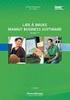 Mamut Business Software Nieuw in Mamut Business Software en Mamut Online Inhoud Voorwoord 3 Nieuwe versie 3 Inleiding tot de updates naar een nieuwe versie 4 Nieuw in Mamut Business Software versie 19
Mamut Business Software Nieuw in Mamut Business Software en Mamut Online Inhoud Voorwoord 3 Nieuwe versie 3 Inleiding tot de updates naar een nieuwe versie 4 Nieuw in Mamut Business Software versie 19
Tips & Trucs Gebruikerssessies 22 en 23 november 2012 Roy Bazen
 Tips & Trucs Gebruikerssessies 22 en 23 november 2012 Roy Bazen Inhoudsopgave 1. Afdrukinstellingen per klant 2. Reisroute 3. Hernoemen van velden 4. Zoeken middels geavanceerde selectie 5. Sales Forecast
Tips & Trucs Gebruikerssessies 22 en 23 november 2012 Roy Bazen Inhoudsopgave 1. Afdrukinstellingen per klant 2. Reisroute 3. Hernoemen van velden 4. Zoeken middels geavanceerde selectie 5. Sales Forecast
Met deze module heeft u de mogelijkheid om gemakkelijk, snel en efficiënt uw documenten als naslag in Unit 4 Multivers te koppelen.
 Handleiding Scan+ Introductie Met Scan+ gaat een lang gekoesterde wens voor vele gebruikers van Unit 4 Multivers in vervulling: eenvoudig koppelen van documenten in relatiebeheer of documentmanagement
Handleiding Scan+ Introductie Met Scan+ gaat een lang gekoesterde wens voor vele gebruikers van Unit 4 Multivers in vervulling: eenvoudig koppelen van documenten in relatiebeheer of documentmanagement
Stappenplan elektronisch bankieren
 Pagina 1 van 7 Stappenplan elektronisch bankieren Inleiding Dit document bevat een beschrijving van de noodzakelijk stappen om optimaal gebruik te kunnen maken van de functionaliteit voor elektronisch
Pagina 1 van 7 Stappenplan elektronisch bankieren Inleiding Dit document bevat een beschrijving van de noodzakelijk stappen om optimaal gebruik te kunnen maken van de functionaliteit voor elektronisch
VERZENDLIJSTEN HANDLEIDING. OTYS Recruiting Technology
 VERZENDLIJSTEN HANDLEIDING OTYS Recruiting Technology OTYS RECRUITING TECHNOLOGY WWW.OTYS.NL 29-8-2017 Versie 1.0 2 INHOUD 1 Introductie... 4 1.1 Over verzendlijsten... 4 1.2 Doel van deze instructie...
VERZENDLIJSTEN HANDLEIDING OTYS Recruiting Technology OTYS RECRUITING TECHNOLOGY WWW.OTYS.NL 29-8-2017 Versie 1.0 2 INHOUD 1 Introductie... 4 1.1 Over verzendlijsten... 4 1.2 Doel van deze instructie...
Mamut Business Software. Introductie. Mamut Enterprise Abonnementfacturering
 Mamut Business Software Introductie Mamut Enterprise Abonnementfacturering Introductie in uitbreiding van Mamut Enterprise System Mamut Enterprise Abonnementfacturering Versie: 12.1 Inhoud OVER ABONNEMENTSFACTURERING...
Mamut Business Software Introductie Mamut Enterprise Abonnementfacturering Introductie in uitbreiding van Mamut Enterprise System Mamut Enterprise Abonnementfacturering Versie: 12.1 Inhoud OVER ABONNEMENTSFACTURERING...
Mamut Business Software. Introductie. Mamut Enterprise Travel CRM
 Mamut Business Software Introductie Mamut Enterprise Travel CRM Introductie in uitbreiding van Mamut Enterprise System Mamut Enterprise Travel CRM Versie: 12.1 Inhoud OVER MAMUT ENTERPRISE TRAVEL CRM...
Mamut Business Software Introductie Mamut Enterprise Travel CRM Introductie in uitbreiding van Mamut Enterprise System Mamut Enterprise Travel CRM Versie: 12.1 Inhoud OVER MAMUT ENTERPRISE TRAVEL CRM...
Inhoudsopgave. 2014 web2work Pagina 1 van 16
 Inhoudsopgave Aanmelden bij Office 365... 2 Office 365 voor het eerste gebruiken... 2 Persoonlijke instellingen Office 365... 3 Wijzigen wachtwoord... 4 Instellen voorkeurstaal... 4 Office Professional
Inhoudsopgave Aanmelden bij Office 365... 2 Office 365 voor het eerste gebruiken... 2 Persoonlijke instellingen Office 365... 3 Wijzigen wachtwoord... 4 Instellen voorkeurstaal... 4 Office Professional
// Mamut Business Software. Nieuw in Mamut Business Software, Mamut Online Desktop & Mamut Kassa
 // Mamut Business Software Nieuw in Mamut Business Software, Mamut Online Desktop & Mamut Kassa Inhoud Inhoud... 1 Nieuwe versie... 3 Over updates naar een nieuwe versie... 4 Nieuw in Mamut Business Software
// Mamut Business Software Nieuw in Mamut Business Software, Mamut Online Desktop & Mamut Kassa Inhoud Inhoud... 1 Nieuwe versie... 3 Over updates naar een nieuwe versie... 4 Nieuw in Mamut Business Software
Mamut Enterprise Call Center
 0BAdditionele producten en Enterprise-uitbreidingen Mamut Business Software Enterprise Uitbreidingen Mamut Enterprise Call Center Versie 14 MBS.EXT.MCC.NL.2011.2 I Inhoud Additionele producten en Enterprise-uitbreidingen...
0BAdditionele producten en Enterprise-uitbreidingen Mamut Business Software Enterprise Uitbreidingen Mamut Enterprise Call Center Versie 14 MBS.EXT.MCC.NL.2011.2 I Inhoud Additionele producten en Enterprise-uitbreidingen...
// Mamut Business Software. Nieuw in Mamut Business Software, Mamut Online Desktop & Mamut Kassa
 // Mamut Business Software Nieuw in Mamut Business Software, Mamut Online Desktop & Mamut Kassa Inhoud Inhoud... 1 Nieuwe versie... 3 Over updates naar een nieuwe versie... 4 Nieuw in Mamut Business Software
// Mamut Business Software Nieuw in Mamut Business Software, Mamut Online Desktop & Mamut Kassa Inhoud Inhoud... 1 Nieuwe versie... 3 Over updates naar een nieuwe versie... 4 Nieuw in Mamut Business Software
Eenvoudige jaarafsluiting met Mamut Business Software
 // Mamut Business Software Eenvoudige jaarafsluiting met Mamut Business Software Inhoud Inleiding 2 Jaarafsluiting 2 Periodeafsluiting 3 Jaarafsluiting in Mamut Business Software 4 Boeken in twee boekjaren
// Mamut Business Software Eenvoudige jaarafsluiting met Mamut Business Software Inhoud Inleiding 2 Jaarafsluiting 2 Periodeafsluiting 3 Jaarafsluiting in Mamut Business Software 4 Boeken in twee boekjaren
Mamut Enterprise Travel CRM
 Mamut Business Software Additionele producten & Enterprise-uitbreidingen Mamut Enterprise Travel CRM Versie 14 MBS.EXT.TRA.NL.2011.2 Inhoud Additionele producten en Enterprise-uitbreidingen... 3 Over Mamut
Mamut Business Software Additionele producten & Enterprise-uitbreidingen Mamut Enterprise Travel CRM Versie 14 MBS.EXT.TRA.NL.2011.2 Inhoud Additionele producten en Enterprise-uitbreidingen... 3 Over Mamut
Mamut Kennisreeks Intrastat-registratie en rapportage
 Mamut Business Software Mamut Kennisreeks Intrastat-registratie en rapportage Versie 14 MBS.BKL.INTST.NL.2011.2 Intrastat-registratie en rapportage Inhoud Over Intrastat... 3 Intrastat-instellingen...
Mamut Business Software Mamut Kennisreeks Intrastat-registratie en rapportage Versie 14 MBS.BKL.INTST.NL.2011.2 Intrastat-registratie en rapportage Inhoud Over Intrastat... 3 Intrastat-instellingen...
Inhoud Inleiding... 1 Aanbevelingen... 3 Belangrijke instellingen... 4 Zo gebruikt u het systeem... 7 Meer kennis... 15
 Dit is een introductie over het gebruik van het additionele product Mamut Enterprise Klant- en Partner Web. Het gebruik van het systeem wordt beschreven aan de hand van het fictieve voorbeeld van de firma
Dit is een introductie over het gebruik van het additionele product Mamut Enterprise Klant- en Partner Web. Het gebruik van het systeem wordt beschreven aan de hand van het fictieve voorbeeld van de firma
Boekhouding. Mamut Kennisreeks, nr. 1-2008. Eenvoudige Jaarafsluiting met Mamut Business Software
 Boekhouding Mamut Kennisreeks, nr. 1-2008 Eenvoudige Jaarafsluiting met Mamut Business Software INHOUD INHOUD EENVOUDIGE JAARAFSLUITING MET MAMUT BUSINESS SOFTWARE 1 EENVOUDIGE JAARAFSLUITING... 2 2 JAARAFSLUITING
Boekhouding Mamut Kennisreeks, nr. 1-2008 Eenvoudige Jaarafsluiting met Mamut Business Software INHOUD INHOUD EENVOUDIGE JAARAFSLUITING MET MAMUT BUSINESS SOFTWARE 1 EENVOUDIGE JAARAFSLUITING... 2 2 JAARAFSLUITING
Innhold Inleiding... 1 Aanbevelingen... 3 Belangrijke instellingen... 4 Zo gebruikt u het systeem... 5 Meer kennis... 11
 Dit is een introductie over het gebruik het additionele product Mamut Enterprise Travel CRM. Het gebruik van het systeem wordt beschreven aan de hand van het fictieve voorbeeld van de firma `Kopie Shop
Dit is een introductie over het gebruik het additionele product Mamut Enterprise Travel CRM. Het gebruik van het systeem wordt beschreven aan de hand van het fictieve voorbeeld van de firma `Kopie Shop
Handleiding Internet Veiligheidspakket Windows & Mac Versie april 2014
 Handleiding Internet Veiligheidspakket Windows & Mac Versie april 2014 Inhoudsopgave Hoofdstuk 1. Inleiding 3 Hoofdstuk 2. Bestellen van het Internet Veiligheidspakket 4 Hoofdstuk 3. Installatie 9 3.1
Handleiding Internet Veiligheidspakket Windows & Mac Versie april 2014 Inhoudsopgave Hoofdstuk 1. Inleiding 3 Hoofdstuk 2. Bestellen van het Internet Veiligheidspakket 4 Hoofdstuk 3. Installatie 9 3.1
Met deze module heeft u de mogelijkheid om gemakkelijk, snel en efficiënt uw documenten als naslag in Unit 4 Multivers te koppelen.
 Handleiding Office+ Introductie Met de module Office+ gaat een lang gekoesterde wens voor vele gebruikers van Unit 4 Multivers in vervulling: eenvoudig koppelen van documenten in relatiebeheer of documentmanagement
Handleiding Office+ Introductie Met de module Office+ gaat een lang gekoesterde wens voor vele gebruikers van Unit 4 Multivers in vervulling: eenvoudig koppelen van documenten in relatiebeheer of documentmanagement
Mamut Business Software. Introductie. Mamut Enterprise Klant- en Partner Web
 Mamut Business Software Introductie Mamut Enterprise Klant- en Partner Web Introductie in uitbreiding van Mamut Enterprise System Mamut Enterprise Klant- en Partner Web Versjon: 12 Innhoud KLANT- EN PARTNER
Mamut Business Software Introductie Mamut Enterprise Klant- en Partner Web Introductie in uitbreiding van Mamut Enterprise System Mamut Enterprise Klant- en Partner Web Versjon: 12 Innhoud KLANT- EN PARTNER
Mamut Business Software
 Mamut Business Software Nieuw in Mamut Business Software en Mamut Online Inhoud Voorwoord 3 Nieuwe versie 3 Inleiding tot de updates naar een nieuwe versie 4 Nieuw in Mamut Business Software versie 21
Mamut Business Software Nieuw in Mamut Business Software en Mamut Online Inhoud Voorwoord 3 Nieuwe versie 3 Inleiding tot de updates naar een nieuwe versie 4 Nieuw in Mamut Business Software versie 21
Aan de slag met Mamut Online Desktop
 // Mamut Business Software Aan de slag met Mamut Online Desktop Aan de slag met Mamut Online Desktop Inhoud Welkom bij Mamut Online Desktop... 3 Aan de slag... 5 Status... 19 Relatiebeheer... 21 Urenregistratie...
// Mamut Business Software Aan de slag met Mamut Online Desktop Aan de slag met Mamut Online Desktop Inhoud Welkom bij Mamut Online Desktop... 3 Aan de slag... 5 Status... 19 Relatiebeheer... 21 Urenregistratie...
Nieuw in Mamut Business Software 14.5 en Mamut Online Desktop 3.5
 Mamut Business Software Introductie Nieuw in Mamut Business Software 14.5 en Mamut Online Desktop 3.5 Versie 14.5 MBS.MAN.NEWS.14.NL.145.2 Inhoud Inhoud... 1 Nieuwe versie... 3 Over updates naar een nieuwe
Mamut Business Software Introductie Nieuw in Mamut Business Software 14.5 en Mamut Online Desktop 3.5 Versie 14.5 MBS.MAN.NEWS.14.NL.145.2 Inhoud Inhoud... 1 Nieuwe versie... 3 Over updates naar een nieuwe
Table of contents 2 / 15
 Office+ 1 / 15 Table of contents Introductie... 3 Installatie... 4 Installatie... 4 Licentie... 7 Werken met Office+... 8 Instellingen... 8 Office+ i.c.m. module Relatiebeheer... 9 Office+ i.c.m. module
Office+ 1 / 15 Table of contents Introductie... 3 Installatie... 4 Installatie... 4 Licentie... 7 Werken met Office+... 8 Instellingen... 8 Office+ i.c.m. module Relatiebeheer... 9 Office+ i.c.m. module
Dossier Instellingen. Inhoudsopgave. Inleiding
 Dossier Instellingen Inhoudsopgave Inleiding Dossier instellingen Dossier Meetinstrumenten Meetinstrumenten importeren Nieuwe meetinstrumenten importeren met bestaande meetinstrumenten Richtlijnen Richtlijnen
Dossier Instellingen Inhoudsopgave Inleiding Dossier instellingen Dossier Meetinstrumenten Meetinstrumenten importeren Nieuwe meetinstrumenten importeren met bestaande meetinstrumenten Richtlijnen Richtlijnen
ABAB-Internetboekhouden. Handleiding uitbreidingsmodule: Inlezen Bankafschriften
 ABAB-Internetboekhouden Handleiding uitbreidingsmodule: Inlezen Bankafschriften 1. Inleiding..2 2. Exporteren het bankafschrift...... 2 3. Bankmutaties aanbieden...... 3 4. Bankafschriften inlezen......4
ABAB-Internetboekhouden Handleiding uitbreidingsmodule: Inlezen Bankafschriften 1. Inleiding..2 2. Exporteren het bankafschrift...... 2 3. Bankmutaties aanbieden...... 3 4. Bankafschriften inlezen......4
Handleiding voor MaxRes van MaxMind Technologies
 Handleiding voor MaxRes van MaxMind Technologies 2 MaxRes Backoffice Overzicht In deze handleiding vindt u een uitgebreide uitleg over de backoffice van MaxRes. Per tabblad zal besproken worden welke opties
Handleiding voor MaxRes van MaxMind Technologies 2 MaxRes Backoffice Overzicht In deze handleiding vindt u een uitgebreide uitleg over de backoffice van MaxRes. Per tabblad zal besproken worden welke opties
ABAB-Internetboekhouden. Handleiding uitbreidingsmodule: Inlezen Bankafschriften
 ABAB-Internetboekhouden Handleiding uitbreidingsmodule: Inlezen Bankafschriften 1. Inleiding..2 2. Aanmaken van het bankbestand.. 2 3. Bankmutaties aanbieden..3 4. Bankafschriften inlezen en verwerken.....4
ABAB-Internetboekhouden Handleiding uitbreidingsmodule: Inlezen Bankafschriften 1. Inleiding..2 2. Aanmaken van het bankbestand.. 2 3. Bankmutaties aanbieden..3 4. Bankafschriften inlezen en verwerken.....4
Elektronisch factureren
 Elektronisch factureren Inleiding Elektronisch Factureren in RADAR is mogelijk vanaf versie 4.0. Deze module wordt niet standaard meegeleverd met de RADAR Update maar is te bestellen via de afdeling verkoop
Elektronisch factureren Inleiding Elektronisch Factureren in RADAR is mogelijk vanaf versie 4.0. Deze module wordt niet standaard meegeleverd met de RADAR Update maar is te bestellen via de afdeling verkoop
Uitzend Software Diensten B.V. UBplus Online. Handleiding voor uitzendbureaus, detachering en payroll bedrijven
 Uitzend Software Diensten B.V. UBplus Online Handleiding voor uitzendbureaus, detachering en payroll bedrijven Versie 5.0 december 2011 Inhoudsopgave UBplus Gebruik UBplusOnline per klant instellen 2 Gebruik
Uitzend Software Diensten B.V. UBplus Online Handleiding voor uitzendbureaus, detachering en payroll bedrijven Versie 5.0 december 2011 Inhoudsopgave UBplus Gebruik UBplusOnline per klant instellen 2 Gebruik
Handleiding Employ UrenOnline Opdrachtgevers
 Handleiding Employ UrenOnline Opdrachtgevers Versie 1.5 mei 2013 Pagina 1 van 15 Inhoudsopgave 1. Inloggen in Employ UrenOnline 4 2. Instellingen binnen Employ UrenOnline 6 2.1 Contactpersonen 6 2.2 Projecten
Handleiding Employ UrenOnline Opdrachtgevers Versie 1.5 mei 2013 Pagina 1 van 15 Inhoudsopgave 1. Inloggen in Employ UrenOnline 4 2. Instellingen binnen Employ UrenOnline 6 2.1 Contactpersonen 6 2.2 Projecten
Opstarten van de GRATIS facturatiemodule
 Opstarten van de GRATIS facturatiemodule 1 Welkom in het gratis facturatieprogramma van WinBooks on Web Het gratis facturatieprogramma is ontworpen om u kennis te laten maken met de interessante functionaliteiten
Opstarten van de GRATIS facturatiemodule 1 Welkom in het gratis facturatieprogramma van WinBooks on Web Het gratis facturatieprogramma is ontworpen om u kennis te laten maken met de interessante functionaliteiten
1. Installeren Update 2.4.7
 1. Installeren Update 2.4.7 De update kan rechtstreeks geïnstalleerd worden vanaf internet. U moet altijd wel MeaFinance afsluiten alvorens de update te draaien Let op: maak voordat u de update uitvoert
1. Installeren Update 2.4.7 De update kan rechtstreeks geïnstalleerd worden vanaf internet. U moet altijd wel MeaFinance afsluiten alvorens de update te draaien Let op: maak voordat u de update uitvoert
Mamut Business Software
 Mamut Business Software Installatiehandleiding Inhoud Voor de installatie 3 Over het programma 3 Over de installatie 3 Over installatie voor meerdere gebruikers 4 Tijdens de installatie 6 Voorwaarden voor
Mamut Business Software Installatiehandleiding Inhoud Voor de installatie 3 Over het programma 3 Over de installatie 3 Over installatie voor meerdere gebruikers 4 Tijdens de installatie 6 Voorwaarden voor
Urenregistratie MKB. Installatiehandleiding
 Urenregistratie MKB Installatiehandleiding Niets van deze uitgave mag worden verveelvoudigd en/of openbaar worden gemaakt, op welke wijze dan ook, zonder voorafgaande schriftelijke toestemming van Easy
Urenregistratie MKB Installatiehandleiding Niets van deze uitgave mag worden verveelvoudigd en/of openbaar worden gemaakt, op welke wijze dan ook, zonder voorafgaande schriftelijke toestemming van Easy
// Mamut Business Software. Updatehandleiding
 // Mamut Business Software Updatehandleiding Inhoud Over updates naar een nieuwe versie 3 Back-up maken 6 Update naar de laatste versie 8 Verplaats het programma naar een andere computer/server 15 Zo verplaatst
// Mamut Business Software Updatehandleiding Inhoud Over updates naar een nieuwe versie 3 Back-up maken 6 Update naar de laatste versie 8 Verplaats het programma naar een andere computer/server 15 Zo verplaatst
ABAB-Internetboekhouden. Handleiding uitbreidingsmodule: Inlezen Bankafschriften
 ABAB-Internetboekhouden Handleiding uitbreidingsmodule: Inlezen Bankafschriften 1. Inleiding..2 2. Aanmaken van het bankbestand.. 2 3. Bankmutaties aanbieden..3 4. Bankafschriften inlezen en verwerken.....4
ABAB-Internetboekhouden Handleiding uitbreidingsmodule: Inlezen Bankafschriften 1. Inleiding..2 2. Aanmaken van het bankbestand.. 2 3. Bankmutaties aanbieden..3 4. Bankafschriften inlezen en verwerken.....4
Gebruikersgids HUBI 1.1.02
 Gebruikersgids HUBI 1.1.02 Huijser Software Solutions Pagina 1 van 15 Bedankt dat u gekozen heeft voor HUBI! U heeft een softwaresysteem in huis gehaald dat u veel tijd zal gaan schelen, en tijd is geld.
Gebruikersgids HUBI 1.1.02 Huijser Software Solutions Pagina 1 van 15 Bedankt dat u gekozen heeft voor HUBI! U heeft een softwaresysteem in huis gehaald dat u veel tijd zal gaan schelen, en tijd is geld.
Introductie Aan de slag met Mamut Online Desktop
 [Type text] Mamut Business Software Introductie Aan de slag met Mamut Online Desktop 1 Aan de slag met Mamut Online Desktop Inhoud Welkom bij Mamut Online Desktop... 3 Mamut ID... 4 Aan de slag... 5 Gebruikers
[Type text] Mamut Business Software Introductie Aan de slag met Mamut Online Desktop 1 Aan de slag met Mamut Online Desktop Inhoud Welkom bij Mamut Online Desktop... 3 Mamut ID... 4 Aan de slag... 5 Gebruikers
Web Presence Builder. Inhoud
 Web Presence Builder Inhoud Inhoud... 1 Wat is Web Presence Builder?... 2 Het categoriescherm... 2 De eerste stappen naar een eigen website... 3 Onderwerp selecteren en website naam aanpassen... 3 Vooraf
Web Presence Builder Inhoud Inhoud... 1 Wat is Web Presence Builder?... 2 Het categoriescherm... 2 De eerste stappen naar een eigen website... 3 Onderwerp selecteren en website naam aanpassen... 3 Vooraf
Quick Reference Contact Manager SE
 Eddon Software BV Rietveldenweg 82 5222 AS s-hertogenbosch The Netherlands T +31 (0)88-235 66 66 F +31 (0)88-235 66 77 E info@eddon.nl W www.eddon.nl Quick Reference Contact Manager SE Block: Contact Manager
Eddon Software BV Rietveldenweg 82 5222 AS s-hertogenbosch The Netherlands T +31 (0)88-235 66 66 F +31 (0)88-235 66 77 E info@eddon.nl W www.eddon.nl Quick Reference Contact Manager SE Block: Contact Manager
Voorwoord. Meer informatie over het factureringspakket vindt u terug op de supportsite: www.makkelijkfactureren.nl. VWA Software Development
 I Voorwoord Deze uitgave hoort bij de handleiding voor VWA Facturering. Bewust is gekozen voor een extra handleiding voor de module mailmerge. Op deze wijze hopen wij u nog beter van dienst te kunnen zijn.
I Voorwoord Deze uitgave hoort bij de handleiding voor VWA Facturering. Bewust is gekozen voor een extra handleiding voor de module mailmerge. Op deze wijze hopen wij u nog beter van dienst te kunnen zijn.
ABAB-Internetboekhouden. Handleiding uitbreidingsmodule: Inlezen Bankafschriften
 ABAB-Internetboekhouden Handleiding uitbreidingsmodule: Inlezen Bankafschriften 1. Inleiding..2 2. Aanmaken van het bankbestand.. 2 3. Bankmutaties aanbieden..3 4. Bankafschriften inlezen en verwerken.....4
ABAB-Internetboekhouden Handleiding uitbreidingsmodule: Inlezen Bankafschriften 1. Inleiding..2 2. Aanmaken van het bankbestand.. 2 3. Bankmutaties aanbieden..3 4. Bankafschriften inlezen en verwerken.....4
ABAB-Internetboekhouden. Handleiding uitbreidingsmodule: Aanmaningen
 ABAB-Internetboekhouden Handleiding uitbreidingsmodule: Aanmaningen 1. Inleiding..2 2. Selecteren van openstaande posten. 2 3. Genereren van aanmaningen.....4 4. Electronisch Aanmanen...5 1 1. Inleiding
ABAB-Internetboekhouden Handleiding uitbreidingsmodule: Aanmaningen 1. Inleiding..2 2. Selecteren van openstaande posten. 2 3. Genereren van aanmaningen.....4 4. Electronisch Aanmanen...5 1 1. Inleiding
Procedure ParaBench instellen en gebruiken.
 Procedure ParaBench instellen en gebruiken. Inleiding In samenwerking met Magistro en de Praktijk Index komt Intramed met een nieuwe benchmark applicatie ParaBench. Benchmarken is het vergelijken van gegevens
Procedure ParaBench instellen en gebruiken. Inleiding In samenwerking met Magistro en de Praktijk Index komt Intramed met een nieuwe benchmark applicatie ParaBench. Benchmarken is het vergelijken van gegevens
Aan de slag met AdminView
 Aan de slag met AdminView uitgebreide handleiding S for Software B.V. Gildeweg 6 3771 NB Barneveld tel 0342 820 996 fax 0342 820 997 e-mail info@sforsoftware.nl web www.sforsoftware.nl Inhoudsopgave 1.
Aan de slag met AdminView uitgebreide handleiding S for Software B.V. Gildeweg 6 3771 NB Barneveld tel 0342 820 996 fax 0342 820 997 e-mail info@sforsoftware.nl web www.sforsoftware.nl Inhoudsopgave 1.
Documentatie Handleiding Hunter-CRM Desktop v1.0
 Documentatie Handleiding v1.0 1 Voorwoord Hunter-Desktop is een product van Hunter-CRM. Onze CRM software is gemaakt met het oog op gemak. Deze documentatie bevat een overzicht van de meest gebruikte functionaliteiten
Documentatie Handleiding v1.0 1 Voorwoord Hunter-Desktop is een product van Hunter-CRM. Onze CRM software is gemaakt met het oog op gemak. Deze documentatie bevat een overzicht van de meest gebruikte functionaliteiten
IPMarketing. Krijg inzage in uw potentiële klanten door uw website te analyseren! Handleiding 3.0
 Krijg inzage in uw potentiële klanten door uw website te analyseren! Handleiding 3.0 Voorwoord Welkom bij de handleiding van IP Marketing 3.0. Hier vindt u alle informatie over het gebruik van het vernieuwde
Krijg inzage in uw potentiële klanten door uw website te analyseren! Handleiding 3.0 Voorwoord Welkom bij de handleiding van IP Marketing 3.0. Hier vindt u alle informatie over het gebruik van het vernieuwde
HANDLEIDING VERSIE 1.6. AiconSoft UG (haftungsbeschränkt) Wilhelm-Stein-Weg 2 22339 Hamburg Tel: +49 (0)40 / 325 366 88 E-Mail: info@aiconsoft.
 HANDLEIDING VERSIE 1.6 AiconSoft UG (haftungsbeschränkt) Wilhelm-Stein-Weg 2 22339 Hamburg Tel: +49 (0)40 / 325 366 88 E-Mail: info@aiconsoft.de INHOUDSOPGAVE 1. Systeemvoorwaarden... 1 2. Klantenbeheer...
HANDLEIDING VERSIE 1.6 AiconSoft UG (haftungsbeschränkt) Wilhelm-Stein-Weg 2 22339 Hamburg Tel: +49 (0)40 / 325 366 88 E-Mail: info@aiconsoft.de INHOUDSOPGAVE 1. Systeemvoorwaarden... 1 2. Klantenbeheer...
Handleiding Sportlink Club
 Handleiding Sportlink Club Dit document is automatisch gegenereerd. We raden u aan de handleiding online te raadplegen via www.sportlinkclub.nl/support. 1. Installatiehandleiding.........................................................................................
Handleiding Sportlink Club Dit document is automatisch gegenereerd. We raden u aan de handleiding online te raadplegen via www.sportlinkclub.nl/support. 1. Installatiehandleiding.........................................................................................
Eenvoudige jaarafsluiting met Mamut Business Software
 // Mamut Business Software Eenvoudige jaarafsluiting met Mamut Business Software Eenvoudige jaarafsluiting met Mamut Business Software Inhoud Inleiding... 2 Jaarafsluiting... 2 Periodeafsluiting... 3 Jaarafsluiting
// Mamut Business Software Eenvoudige jaarafsluiting met Mamut Business Software Eenvoudige jaarafsluiting met Mamut Business Software Inhoud Inleiding... 2 Jaarafsluiting... 2 Periodeafsluiting... 3 Jaarafsluiting
SnelFact Handleiding. SnelFact. Handleiding. Jerrisoft Pagina 1 van 13
 SnelFact Handleiding Jerrisoft Pagina 1 van 13 Inleiding Welkom bij de handleiding van SnelFact. Het facturatie programma voor de ondernemer die snel en eenvoudig offertes, orders en facturen wil maken..
SnelFact Handleiding Jerrisoft Pagina 1 van 13 Inleiding Welkom bij de handleiding van SnelFact. Het facturatie programma voor de ondernemer die snel en eenvoudig offertes, orders en facturen wil maken..
Installatiehandleiding
 // Mamut Business Software Installatiehandleiding Inhoud Voor de installatie 3 Over het programma 3 Over de installatie 4 Over installatie voor meerdere gebruikers 5 Tijdens de installatie 7 Voorwaarden
// Mamut Business Software Installatiehandleiding Inhoud Voor de installatie 3 Over het programma 3 Over de installatie 4 Over installatie voor meerdere gebruikers 5 Tijdens de installatie 7 Voorwaarden
Handleiding gebruik Citymail
 Handleiding gebruik Citymail Versie : 4.0.1 Jaar : 2014 Auteur : Citymail BV / Charly Traarbach Citymail BV Copyright 1 Citymail BV, Nederland 2014 Niets uit dit document mag worden vermenigvuldigd en/of
Handleiding gebruik Citymail Versie : 4.0.1 Jaar : 2014 Auteur : Citymail BV / Charly Traarbach Citymail BV Copyright 1 Citymail BV, Nederland 2014 Niets uit dit document mag worden vermenigvuldigd en/of
Mamut Business Software
 Mamut Business Software Wijziging van het btw-tarief Inhoud Inleiding 4 Wijziging van het btw-tarief 4 Up-to-date met de Visma Serviceovereenkomst 4 Wat moet u doen? 4 A: Installeer het programma en werk
Mamut Business Software Wijziging van het btw-tarief Inhoud Inleiding 4 Wijziging van het btw-tarief 4 Up-to-date met de Visma Serviceovereenkomst 4 Wat moet u doen? 4 A: Installeer het programma en werk
1. Inloggen... 3. 1.1. Inloggen via de website of mobiele app... 3. 1.2 Inloggegevens wijzigen of opvragen... 3
 Inhoud 1. Inloggen... 3 1.1. Inloggen via de website of mobiele app... 3 1.2 Inloggegevens wijzigen of opvragen... 3 1.3 Inloggen met pincode op mobiele app... 4 2. Berichtenservice... 5 3. Bedrijfsmonitor...
Inhoud 1. Inloggen... 3 1.1. Inloggen via de website of mobiele app... 3 1.2 Inloggegevens wijzigen of opvragen... 3 1.3 Inloggen met pincode op mobiele app... 4 2. Berichtenservice... 5 3. Bedrijfsmonitor...
Met een mailing of massaverzending kunt u een groot aantal documenten verzenden naar gebruikelijke adressen, die in een gegevensbestand staan.
 Een mailing verzorgen Met een mailing of massaverzending kunt u een groot aantal documenten verzenden naar gebruikelijke adressen, die in een gegevensbestand staan. Voor deze techniek zijn twee bestanden
Een mailing verzorgen Met een mailing of massaverzending kunt u een groot aantal documenten verzenden naar gebruikelijke adressen, die in een gegevensbestand staan. Voor deze techniek zijn twee bestanden
HRM-Reviews Reviews Handleiding voor PZ
 HRM-Reviews Reviews Handleiding voor PZ In deze uitgebreide handleiding vindt u instructies om met Reviews in the Cloud aan de slag te gaan. U kunt deze handleiding ook downloaden (PDF). TIP: De navigatie
HRM-Reviews Reviews Handleiding voor PZ In deze uitgebreide handleiding vindt u instructies om met Reviews in the Cloud aan de slag te gaan. U kunt deze handleiding ook downloaden (PDF). TIP: De navigatie
UNIDIS KLANTENDAG 2013 UW ADMINISTRATIE SEPA PROOF TRAINING
 Pagina 1 van 35 UNIDIS KLANTENDAG 2013 UW ADMINISTRATIE SEPA PROOF TRAINING Pagina 2 van 35 1. SEPA CHECK Ga naar http://www.unidis.nl/ en klik op doe de SEPA check. Zie onderstaande screenshot. U komt
Pagina 1 van 35 UNIDIS KLANTENDAG 2013 UW ADMINISTRATIE SEPA PROOF TRAINING Pagina 2 van 35 1. SEPA CHECK Ga naar http://www.unidis.nl/ en klik op doe de SEPA check. Zie onderstaande screenshot. U komt
ACT! link XL voor SnelStart handleiding
 ACT! link XL voor SnelStart handleiding Installatie ACT! link XL voor SnelStart... 2 Instellen:... 3 Relatiecode:... 6 Ordernummer... 6 Notitie... 6 Ordersjabloon... 7 Bedrijven... 8 Een volgende administratie
ACT! link XL voor SnelStart handleiding Installatie ACT! link XL voor SnelStart... 2 Instellen:... 3 Relatiecode:... 6 Ordernummer... 6 Notitie... 6 Ordersjabloon... 7 Bedrijven... 8 Een volgende administratie
Bijlage Inlezen nieuwe tarieven per verzekeraar
 ! Bijlage inlezen nieuwe tarieven (vanaf 3.2) Bijlage Inlezen nieuwe tarieven per verzekeraar Scipio 3.303 biedt ondersteuning om gebruikers alle tarieven van de verschillende verzekeraars in één keer
! Bijlage inlezen nieuwe tarieven (vanaf 3.2) Bijlage Inlezen nieuwe tarieven per verzekeraar Scipio 3.303 biedt ondersteuning om gebruikers alle tarieven van de verschillende verzekeraars in één keer
1. Gebruikers & voertuigen... 3. 1.1 Hoe voeg ik een gebruiker toe?... 3
 Inhoudsopgave 1. Gebruikers & voertuigen... 3 1.1 Hoe voeg ik een gebruiker toe?... 3 1.2 Hoe (ont)koppel ik een bestaande gebruiker(s) van/aan meerdere voertuigen?... 5 1.3 Hoe voeg ik een extra voertuig
Inhoudsopgave 1. Gebruikers & voertuigen... 3 1.1 Hoe voeg ik een gebruiker toe?... 3 1.2 Hoe (ont)koppel ik een bestaande gebruiker(s) van/aan meerdere voertuigen?... 5 1.3 Hoe voeg ik een extra voertuig
Support Note Validatiemelding bij export SEPA-incasso s verhelpen
 Support Note Validatiemelding bij export SEPA-incasso s verhelpen Tijdens de export van een incasso-bestand ontvangt u de melding dat het gegenereerde XML-bestand niet aan de eisen voldoet. In deze Support
Support Note Validatiemelding bij export SEPA-incasso s verhelpen Tijdens de export van een incasso-bestand ontvangt u de melding dat het gegenereerde XML-bestand niet aan de eisen voldoet. In deze Support
Tool Calculeren voor Bouwkosten.nl en BeheerEnOnderhoudkosten.nl Handleiding
 voor Bouwkosten.nl en BeheerEnOnderhoudkosten.nl V2011.03.1 Tool Calculeren Voor Bouwkosten.nl en BeheerEnOnderhoudkosten.nl Een uitgave van Sdu Uitgevers bv Uitgever Adres Abonnement Klantenservice Algemene
voor Bouwkosten.nl en BeheerEnOnderhoudkosten.nl V2011.03.1 Tool Calculeren Voor Bouwkosten.nl en BeheerEnOnderhoudkosten.nl Een uitgave van Sdu Uitgevers bv Uitgever Adres Abonnement Klantenservice Algemene
Zorgmail handleiding. Inhoud
 Inhoud 1. Beginnen met Zorgmail pag. 2 2. Het instellen van Zorgmail pag. 2 3. Het gebruik van Zorgmail m.b.t. Artsen pag. 3 4. Het aanpassen van de lay-out van Zorgmail pag. 4 5. Werken met Zorgmail pag.
Inhoud 1. Beginnen met Zorgmail pag. 2 2. Het instellen van Zorgmail pag. 2 3. Het gebruik van Zorgmail m.b.t. Artsen pag. 3 4. Het aanpassen van de lay-out van Zorgmail pag. 4 5. Werken met Zorgmail pag.
Installatiehandleiding voor e.dentifier2 software
 Installatiehandleiding voor e.dentifier software De e.dentifier is los en gekoppeld aan de pc met een USB-kabel te gebruiken. Voor gekoppeld gebruik is installatie van software voorwaardelijk. Met het
Installatiehandleiding voor e.dentifier software De e.dentifier is los en gekoppeld aan de pc met een USB-kabel te gebruiken. Voor gekoppeld gebruik is installatie van software voorwaardelijk. Met het
Aanmelden op het Office 365 portaal
 Aanmelden op het Office 365 portaal Met bovenstaande accountgegevens kan je je aanmelden op het Office 365 portaal op http://portal.office.com In het bovenste tekstveld vul je jouw gebruikersnaam in. Vergeet
Aanmelden op het Office 365 portaal Met bovenstaande accountgegevens kan je je aanmelden op het Office 365 portaal op http://portal.office.com In het bovenste tekstveld vul je jouw gebruikersnaam in. Vergeet
portal gebruikershandleiding
 portal gebruikershandleiding Inhoudsopgave 1. Aan de slag Wat is de net10 portal? Aanmelden als net10 partner Inloggen Startpagina Mijn account Mijn account Een krediet account aanvragen Mijn account Gebruikersbeheer
portal gebruikershandleiding Inhoudsopgave 1. Aan de slag Wat is de net10 portal? Aanmelden als net10 partner Inloggen Startpagina Mijn account Mijn account Een krediet account aanvragen Mijn account Gebruikersbeheer
Mamut Business Software. Introductie. Installeren, instellingen, rapporten en selectie
 Mamut Business Software Introductie Installeren, instellingen, rapporten en selectie Introductie van Mamut Business Software Installeren, instellingen, rapporten en selectie Versie: 12. Partnr.: MBS.MAN.INT.NL
Mamut Business Software Introductie Installeren, instellingen, rapporten en selectie Introductie van Mamut Business Software Installeren, instellingen, rapporten en selectie Versie: 12. Partnr.: MBS.MAN.INT.NL
Novell Vibe-invoegtoepassing
 Novell Vibe-invoegtoepassing 5 juni 2012 Novell Snel aan de slag Met behulp van de Novell Vibe-invoegtoepassing voor Microsoft Office kunt u werken met documenten op de Vibe-site zonder dat u Microsoft
Novell Vibe-invoegtoepassing 5 juni 2012 Novell Snel aan de slag Met behulp van de Novell Vibe-invoegtoepassing voor Microsoft Office kunt u werken met documenten op de Vibe-site zonder dat u Microsoft
In dit document vindt u de beschrijving van alle aanpassingen die in SalonNet zijn doorgevoerd vanaf versie 2.08 (augustus 2013)
 December 2013 Geachte SalonNet gebruiker, In dit document vindt u de beschrijving van alle aanpassingen die in SalonNet zijn doorgevoerd vanaf versie 2.08 (augustus 2013) Met welke versie van SalonNet
December 2013 Geachte SalonNet gebruiker, In dit document vindt u de beschrijving van alle aanpassingen die in SalonNet zijn doorgevoerd vanaf versie 2.08 (augustus 2013) Met welke versie van SalonNet
d-basics Creditline, nieuw bestandsformaat Deutsche Bank
 d-basics Creditline, nieuw bestandsformaat Deutsche Bank Vanaf 7 april 2015 moeten debiteurengegevens in een aangepast bestandsformaat naar Deutsche Bank ABF worden gestuurd. Deze instructie beschrijft
d-basics Creditline, nieuw bestandsformaat Deutsche Bank Vanaf 7 april 2015 moeten debiteurengegevens in een aangepast bestandsformaat naar Deutsche Bank ABF worden gestuurd. Deze instructie beschrijft
Handleiding ChainWise Data import Module
 Handleiding ChainWise Data import Module Versie: 1.1 Datum: Januari 2013 Inhoudsopgave 2 Inleiding... 3 3 Uploaden naar tijdelijk tabel... 4 3.1 Uploaden... 4 3.2 Koppelingen... 4 3.3 Opslaan en Errors...
Handleiding ChainWise Data import Module Versie: 1.1 Datum: Januari 2013 Inhoudsopgave 2 Inleiding... 3 3 Uploaden naar tijdelijk tabel... 4 3.1 Uploaden... 4 3.2 Koppelingen... 4 3.3 Opslaan en Errors...
Uw bankrekeningnummers omzetten naar IBAN/BIC met de UNIT4 Multivers IBAN Converter
 Uw bankrekeningnummers omzetten naar IBAN/BIC met de UNIT4 Multivers IBAN Converter Inhoud 1 Wat doet de UNIT4 Multivers IBAN-Converter?... 1 1.1 Stappen bij de invoering... 1 2 Het uitvoeren van de wizard...
Uw bankrekeningnummers omzetten naar IBAN/BIC met de UNIT4 Multivers IBAN Converter Inhoud 1 Wat doet de UNIT4 Multivers IBAN-Converter?... 1 1.1 Stappen bij de invoering... 1 2 Het uitvoeren van de wizard...
Werkwijze Licenties Use2Day
 Werkwijze Licenties Use2Day Versie: 1.1 Laatste wijziging: 23 december 2008 Website: www.use2day.nl Informatie: Info@Use2Day.nl Copyright: 2008 Use2Day Inhoudsopgave 1 Versiehistorie... 3 2 Algemeen...
Werkwijze Licenties Use2Day Versie: 1.1 Laatste wijziging: 23 december 2008 Website: www.use2day.nl Informatie: Info@Use2Day.nl Copyright: 2008 Use2Day Inhoudsopgave 1 Versiehistorie... 3 2 Algemeen...
Handleiding Back-up Online
 Handleiding Back-up Online April 2015 2015 Copyright KPN Zakelijke Markt Alle rechten voorbehouden. Zonder voorafgaande schriftelijke toestemming van KPN Zakelijke Markt mag niets uit dit document worden
Handleiding Back-up Online April 2015 2015 Copyright KPN Zakelijke Markt Alle rechten voorbehouden. Zonder voorafgaande schriftelijke toestemming van KPN Zakelijke Markt mag niets uit dit document worden
Google Drive: uw bestanden openen en organiseren
 Google Drive: uw bestanden openen en organiseren Met Google Drive kunt u bestanden, mappen en Google documenten opslaan en openen, waar u ook bent. Wanneer u een bestand op internet, uw computer of een
Google Drive: uw bestanden openen en organiseren Met Google Drive kunt u bestanden, mappen en Google documenten opslaan en openen, waar u ook bent. Wanneer u een bestand op internet, uw computer of een
Offective > Facturatie > Verkoopfacturen
 Offective > Facturatie > Verkoopfacturen Facturen kunnen ongelimiteerd worden aangemaakt. Klik op Facturatie > Verkoopfacturen In onderstaand scherm ziet u een overzicht van alles. U kunt hier zelf selecties
Offective > Facturatie > Verkoopfacturen Facturen kunnen ongelimiteerd worden aangemaakt. Klik op Facturatie > Verkoopfacturen In onderstaand scherm ziet u een overzicht van alles. U kunt hier zelf selecties
DOSSIERS HANDLEIDING. OTYS Recruiting Technology
 DOSSIERS HANDLEIDING OTYS Recruiting Technology OTYS RECRUITING TECHNOLOGY WWW.OTYS.EU 16-8-2017 Versie 2.0 2 INHOUD 1 Introductie... 4 1.1 Over dossiers in OTYS Go!... 4 1.2 Doel instructie... 5 1.3 Opbouw
DOSSIERS HANDLEIDING OTYS Recruiting Technology OTYS RECRUITING TECHNOLOGY WWW.OTYS.EU 16-8-2017 Versie 2.0 2 INHOUD 1 Introductie... 4 1.1 Over dossiers in OTYS Go!... 4 1.2 Doel instructie... 5 1.3 Opbouw
Taxis Pitane Link. (gebruikershandleiding) Censys BV - Eindhoven
 Taxis Pitane Link (gebruikershandleiding) Censys BV - Eindhoven Inhoud Wat is Taxis Pitane Link?... 4 Inloggen in Taxis Pitane Link... 5 Wachtwoord vergeten... 6 Startscherm of hoofdmenu... 7 Helpvensters
Taxis Pitane Link (gebruikershandleiding) Censys BV - Eindhoven Inhoud Wat is Taxis Pitane Link?... 4 Inloggen in Taxis Pitane Link... 5 Wachtwoord vergeten... 6 Startscherm of hoofdmenu... 7 Helpvensters
MEDIA NAV. Handleiding voor het online downloaden van content
 MEDIA NAV Handleiding voor het online downloaden van content In deze handleiding leest u hoe u software- en contentupdates voor het navigatiesysteem kunt uitvoeren. Hoewel de schermafbeeldingen nog niet
MEDIA NAV Handleiding voor het online downloaden van content In deze handleiding leest u hoe u software- en contentupdates voor het navigatiesysteem kunt uitvoeren. Hoewel de schermafbeeldingen nog niet
Handleiding afdrukken rotariaat CAMPUS NOORD 01-10-2012. Informaticadienst Scholengroep Sint-Rembert v.z.w. Kevin Baert Loes Casteleyn Michiel Seys
 Handleiding afdrukken rotariaat CAMPUS NOORD 01-10-2012 Informaticadienst Scholengroep Sint-Rembert v.z.w. Kevin Baert Loes Casteleyn Michiel Seys 0. Inhoudsopgave 0. Inhoudsopgave... 3 1. Installatie
Handleiding afdrukken rotariaat CAMPUS NOORD 01-10-2012 Informaticadienst Scholengroep Sint-Rembert v.z.w. Kevin Baert Loes Casteleyn Michiel Seys 0. Inhoudsopgave 0. Inhoudsopgave... 3 1. Installatie
